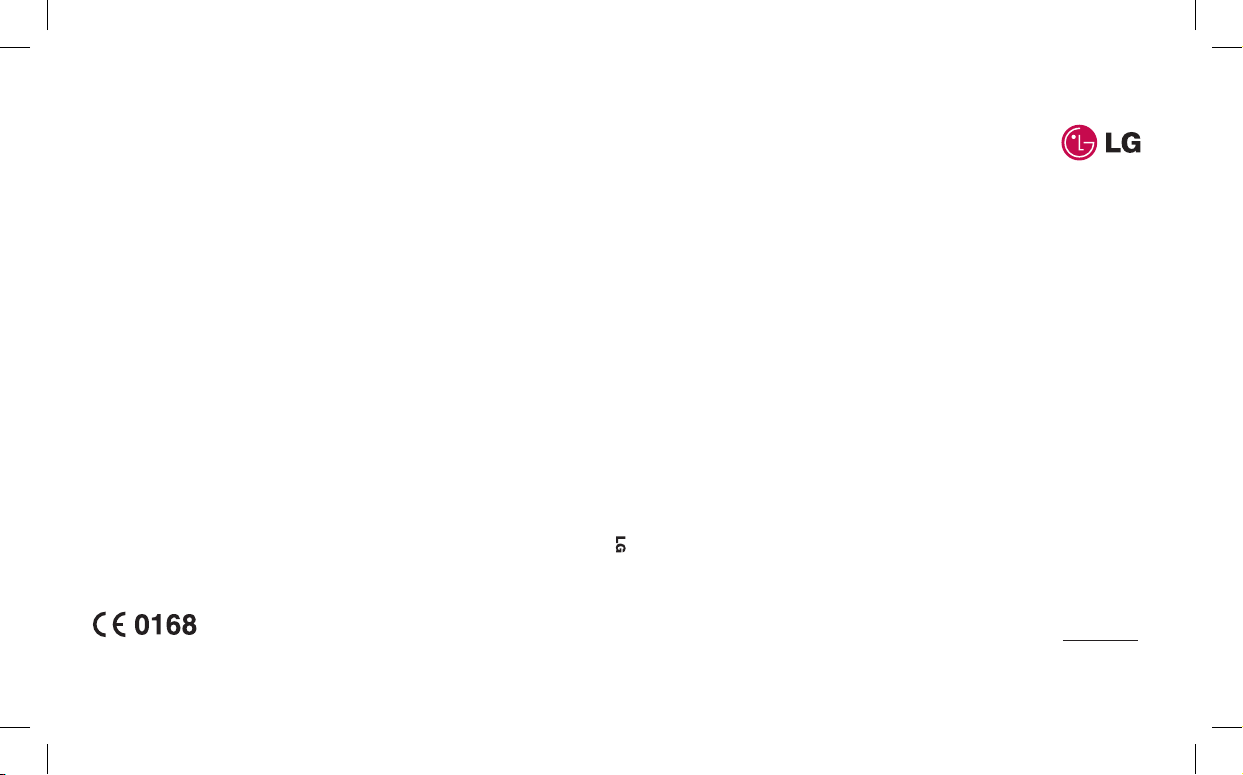
ELECTRONICS INC.
KP500 Navodila za uporabo
KP500
Navodila za uporabo
SLOVENŠČINA
E N G L I S H
P/N : MMBB0307467 (1.0) W
www.lgmobile.com
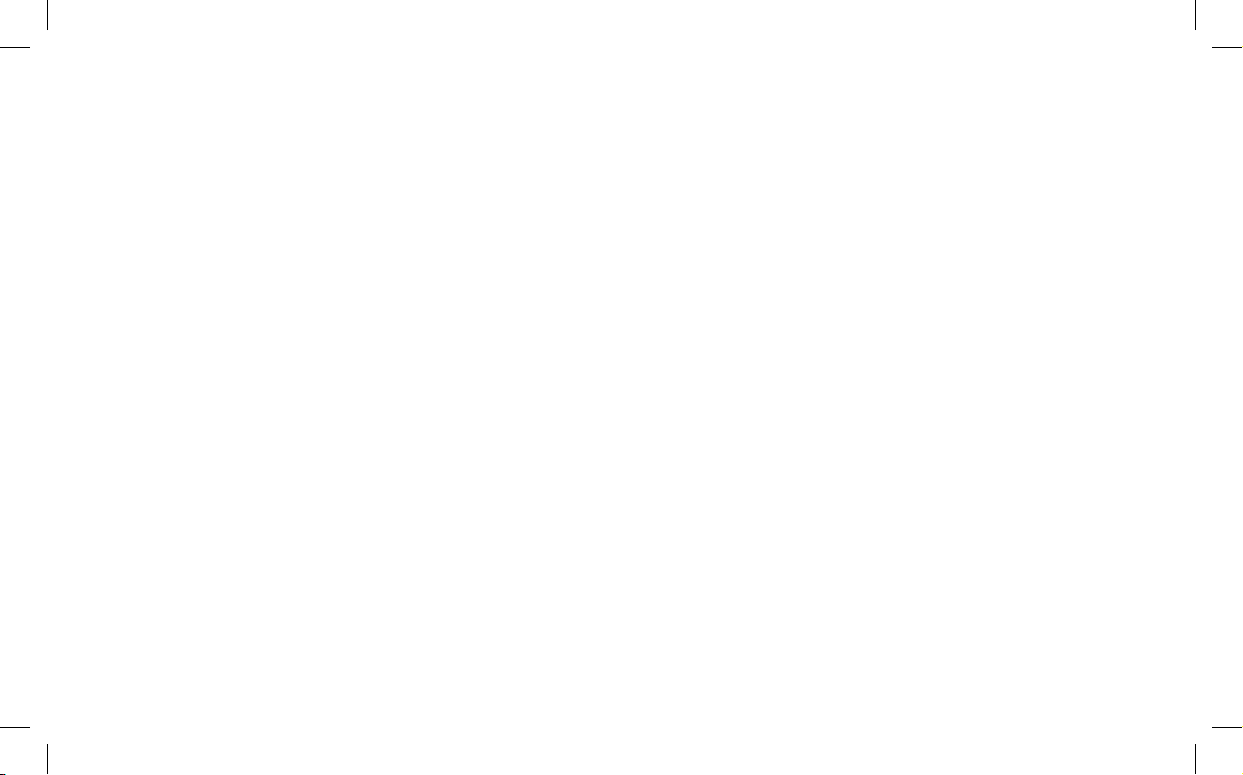
Bluetooth QD ID B014534

KP500 Navodila za uporabo
Del vsebine v tem priročniku se lahko
razlikuje od vašega telefona, odvisno
od programske opreme telefona ali
ponudnika storitev.
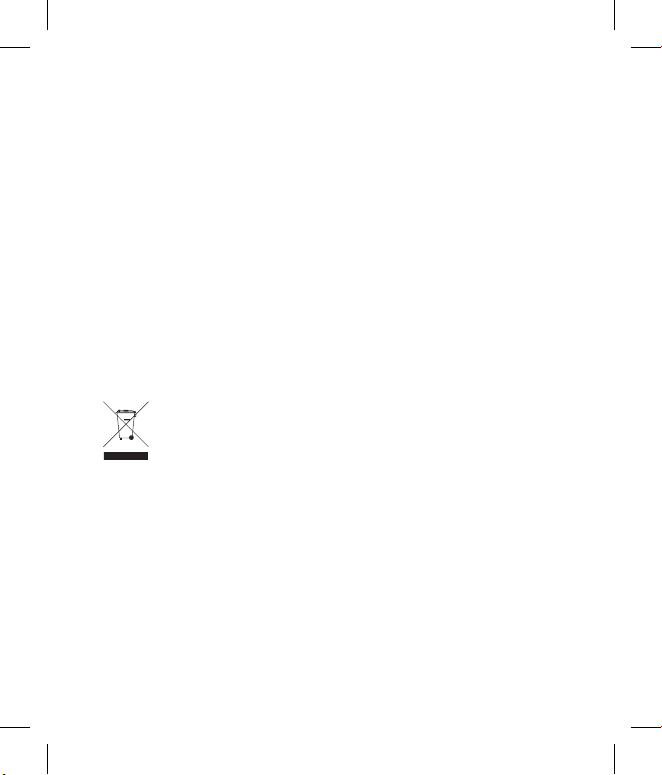
Čestitamo vam ob nakupu naprednega in
kompaktnega telefona LG KP500, zasnovanega
za delovanje z najnovejšo digitalno tehnologijo
za mobilno komuniciranje.
Odstranjevanje stare naprave
1 Če se na izdelku nahaja simbol prekrižanega smetnjaka na
kolesih, to pomeni, da je izdelek zajet v Evropsko direktivo
2002/96/ES.
2 Vse električne in elektronske izdelke je treba odstranjevati
ločeno od običajnih komunalnih odpadkov na namenskih
zbirnih mestih, ki jih določijo vlada ali krajevne oblasti.
3 S pravilnim odstranjevanjem stare naprave pomagate
preprečiti možne negativne posledice za okolje in zdravje
ljudi.
4 Podrobnejše informacije o odstranjevanju stare naprave
poiščite pri mestnem uradu, komunalni službi ali prodajalni,
kjer ste izdelek kupili.
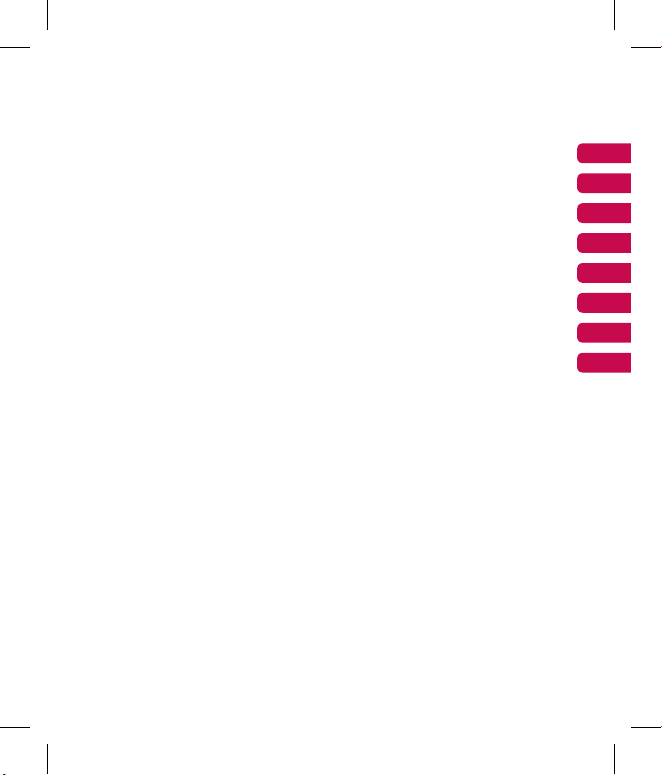
Priprava za uporabo
Osnovni zaslon
Osnove
Bodite ustvarjalni
Organizirajte se
Splet
Nastavitve
Pripomočki
01
02
03
04
05
06
07
08
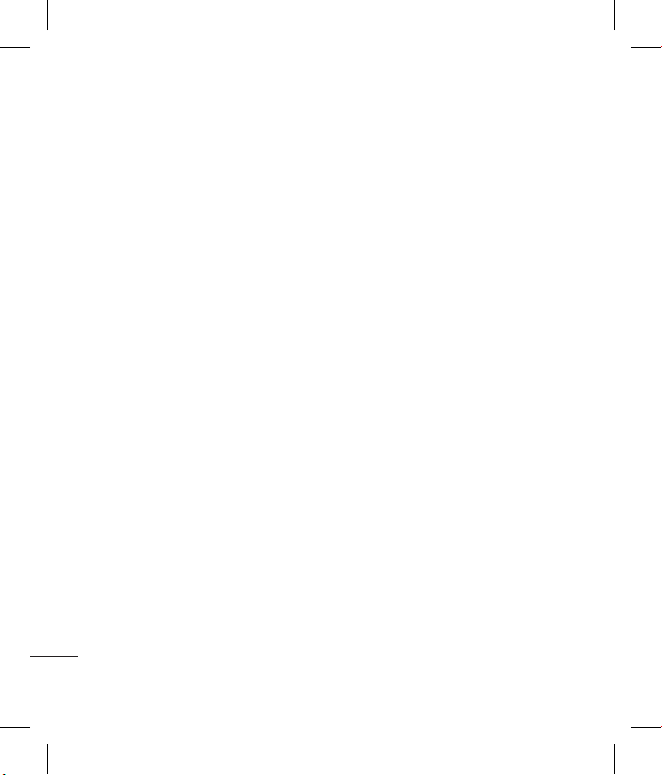
4
LG KP500 | Navodila za uporabo
Vsebina
Priprava za uporabo
Spoznavanje telefona ............................. 8
Prikaz razstavljenega telefona ..........10
Namestitev kartice USIM in baterije 11
Pomnilniška kartica ...............................13
Prikaz menijev ........................................14
Osnovni zaslon
Nasveti za uporabo zaslona na
dotik .............................................................15
Osnove
Klici ..............................................................20
Opravljanje klica ......................................20
Klicanje številk iz imenika .....................20
Sprejem in zavrnitev klica ....................20
Možnosti med klicem.............................21
Hitro izbiranje ...........................................22
Drugi klic ....................................................22
Izklop DTMF-ja ..........................................23
Ogled zgodovine klicev ........................23
Uporaba preusmeritve klicev ..............23
Uporaba zapore klicev ...........................24
Spreminjanje skupnih nastavitev
klicev ............................................................24
Imenik .........................................................26
Iskanje kontakta .......................................26
Dodajanje novega kontakta ................26
Ustvarjanje skupine ................................27
Spreminjanje nastavitve kontaktov ..27
Ogled informacij ......................................28
Sporočila ....................................................29
Sporočila .....................................................29
Pošiljanje sporočila .................................29
Vnašanje besedila....................................30
Predvideno besedilo T9.........................30
Abc ročno ...................................................30
Tipkovnica ..................................................31
Prepoznavanje rokopisa........................31
Nastavitev e-pošte ..................................31
Pridobivanje e-pošte ..............................32
Pošiljanje e-pošte z uporabo novega
računa ..........................................................32
Spreminjanje e-poštnih nastavitev ...33
Mape s sporočili .......................................34
Spreminjanje nastavitev besedilnih
sporočil ........................................................34
Spreminjanje nastavitev
večpredstavnostih sporočil..................35
Spreminjanje ostalih nastavitev .........36
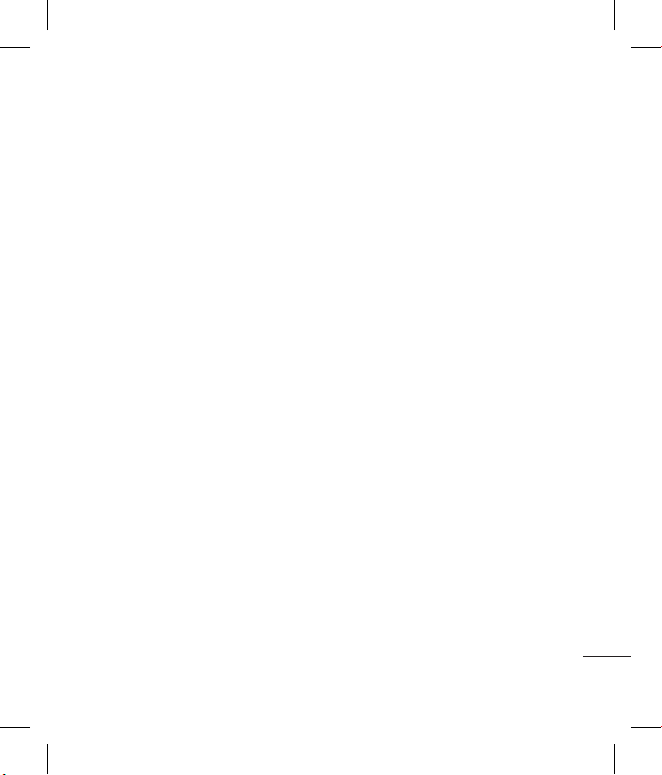
5
Bodite ustvarjalni
Fotoaparat ................................................37
Hitro fotograranje ................................37
Ko ste posneli fotograjo .....................37
Spoznavanje iskala .................................38
Izbira načina posnetka ..........................39
Prilagajanje osvetlitve............................39
Uporaba naprednih nastavitev ..........40
Nastavitve predogleda ..........................40
Spreminjanje velikosti slike .................41
Izbira barvnega učinka ..........................42
Ogled shranjenih fotograj ................42
Video kamera ...........................................43
Snemanje kratkega posnetka .............43
Ko ste posneli video posnetek ............44
Spoznavanje iskala ..................................45
Prilagajanje osvetlitve............................46
Uporaba naprednih nastavitev .........46
Nastavitve predogleda ..........................46
Spreminjanje velikosti slik video
posnetka .....................................................47
Izbira barvnega odtenka ......................48
Gledanje shranjenih video
posnetkov ........................................... ......48
Fotograje in video posnetki ............. 49
Ogled fotograj in video posnetkov 49
Zajem slike iz video posnetka ..........49
Ogled fotograj kot diaprojekcije .....50
Nastavitev fotograje za ozadje .........51
Urejanje fotograj ...................................51
Dodajanje besedila fotograji ............52
Dodajanje učinkov fotograji .............53
Večpredstavnost .....................................54
Slike .............................................................54
Pošiljanje fotograje...............................54
Uporaba slike ............................................55
Tiskanje slike .............................................55
Premikanje ali kopiranje slike .............56
Zvoki.............................................................56
Uporaba zvoka .........................................56
Video posnetki ........................................56
Pošiljanje video posnetka ....................57
Igre in aplikacije .......................................57
Uporaba menija z možnostmi za
igre ................................................................57
Igranje igre .................................................57
Dokumenti .................................................58
Prenos datoteke v telefon ....................58
Ogled datoteke ........................................58
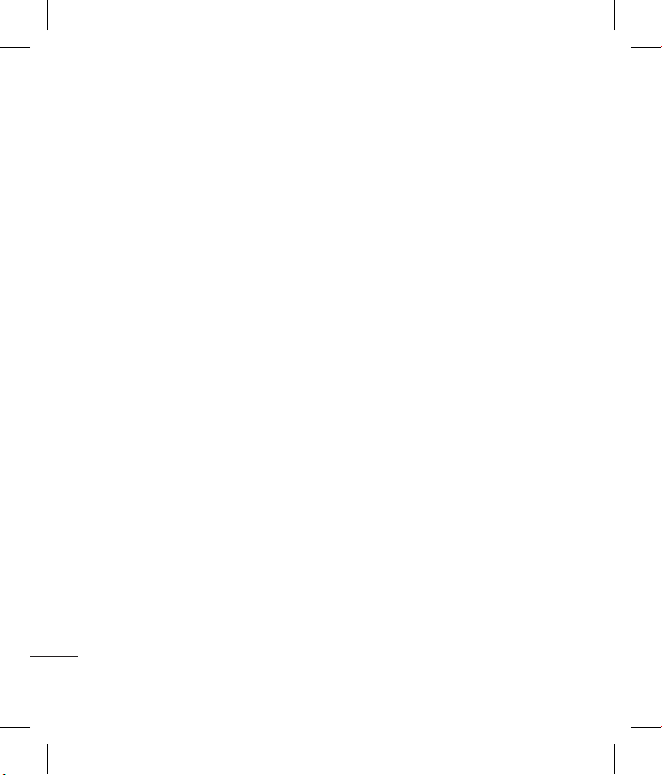
6
LG KP500 | Navodila za uporabo
Vsebina
Ostalo ...........................................................58
Ustvarjanje lma ......................................59
Glasba ..........................................................59
Prenos glasbe na telefon ......................60
Predvajanje skladbe ...............................60
Ustvarjanje seznama predvajanja .....60
Uporaba radia ...........................................61
Iskanje postaj ............................................61
Ponastavitev kanalov .............................61
Organizirajte se
Organizator ...............................................62
Dodajanje dogodka v koledar ............62
Dodajanje elementa na seznam
Opravila .......................................................62
Dodajanje beležke ..................................63
Uporaba funkcije iskanja datuma......63
Nastavitev alarma ....................................63
Dodajanje beležke s pomočjo
risalnika .......................................................64
Diktafon ......................................................64
Snemanje zvoka ali glasu .....................65
Uporaba kalkulatorja..............................65
Pretvorba enote .......................................66
Uporaba štoparice...................................66
Dodajanje mesta časovnemu pasu ...67
Sinhronizacija z računalnikom ...........68
Namestitev programske opreme PC
Suite za LG v računalnik ........................68
Povezava telefona in računalnika ......68
Varnostno kopiranje in obnovitev
podatkov v telefonu ..............................69
Ogled datotek telefona na
računalniku ................................................69
Sinhroniziranje imenika ........................70
Sinhroniziranje sporočil ........................70
Uporaba telefona kot naprave za
sinhronizacijo glasbe .............................71
Splet
Brskalnik .....................................................72
Dostop do spleta .....................................72
Dodajanje in dostopanje do
priljubljenih ...............................................72
Uporaba bralnika RSS ............................73
Shranjevanje strani .................................73
Dostop do shranjene strani ................74
Ogled zgodovine brskalnika ..............74
Spreminjanje nastavitev spletnega
brskalnika ...................................................74
Uporaba telefona kot modema ..........75
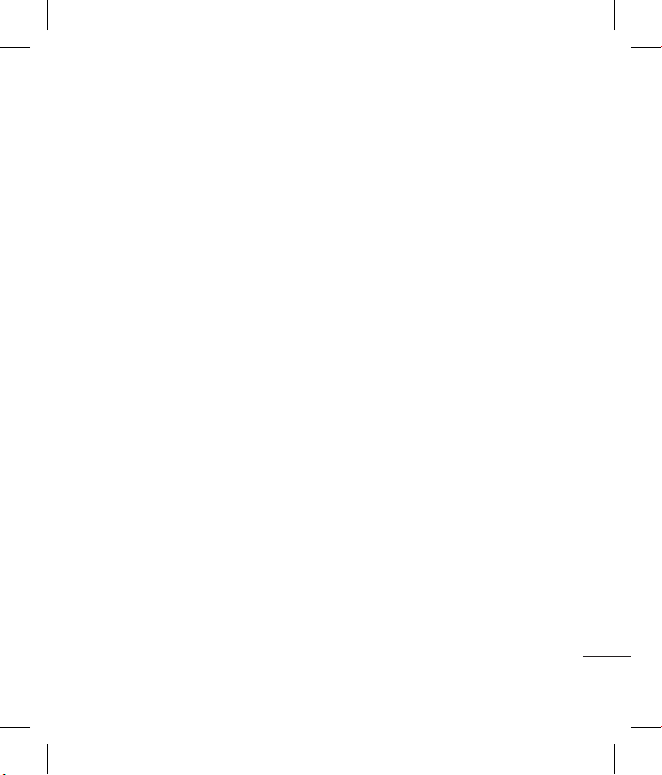
7
Nastavitve
Prilagajanje prolov ..............................77
Spreminjanje nastavitev zaslona .......77
Spreminjanje nastavitev telefona ......78
Spreminjanje nastavitev povezlji
vosti ..............................................................79
Uporaba upravitelja pomnilnika .......81
Pošiljanje in prejemanje datotek prek
povezave Bluetooth ...............................82
Združevanje z drugo Bluetooth
napravo .......................................................83
Uporaba slušalke Bluetooth ...............84
Pripomočki ...................................85
Omrežna storitev ........................ 86
Tehnični podatki ......................... 86
Smernice
Smernice za varno in učinkovito
uporabo .....................................................88
Odpravljanje težav .................................94
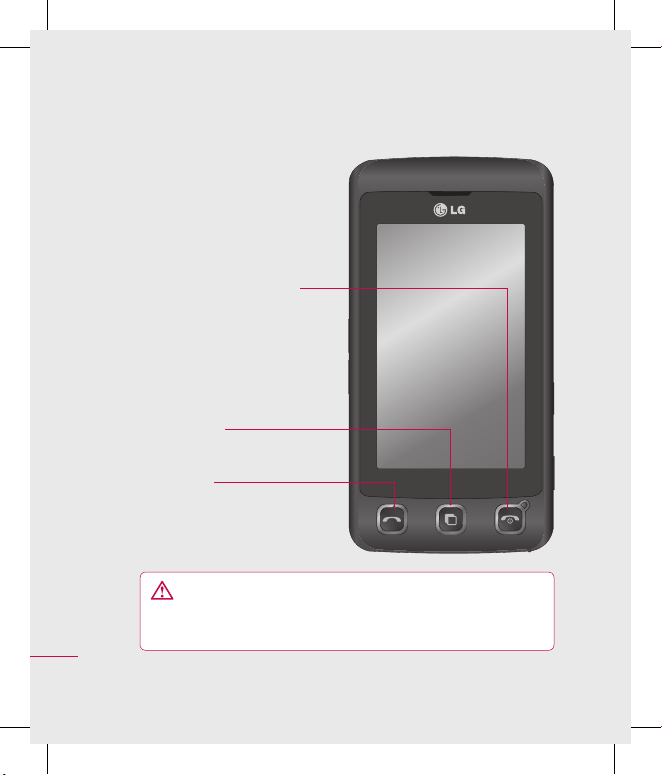
8
LG KP500 | Navodila za uporabo
Spoznavanje telefona
Tipka za klicanje
Za klicanje telefonske
številke in sprejem dohodnih
klicev.
Večopravilna tipka
Tipka za konec in vklop/izklop
Za končanje ali zavrnitev klica.
Za vklop/izklop telefona. Za
povratek na osnovni zaslon,
pritisnite enkrat.
OPOZORILO: Če na telefon postavite težak predmet ali
se nanj, med nošenjem v zadnjem žepu, usedete se lahko
poškoduje LCD kar onemogoči delovanje zaslona na dotik.
Priprava za uporabo
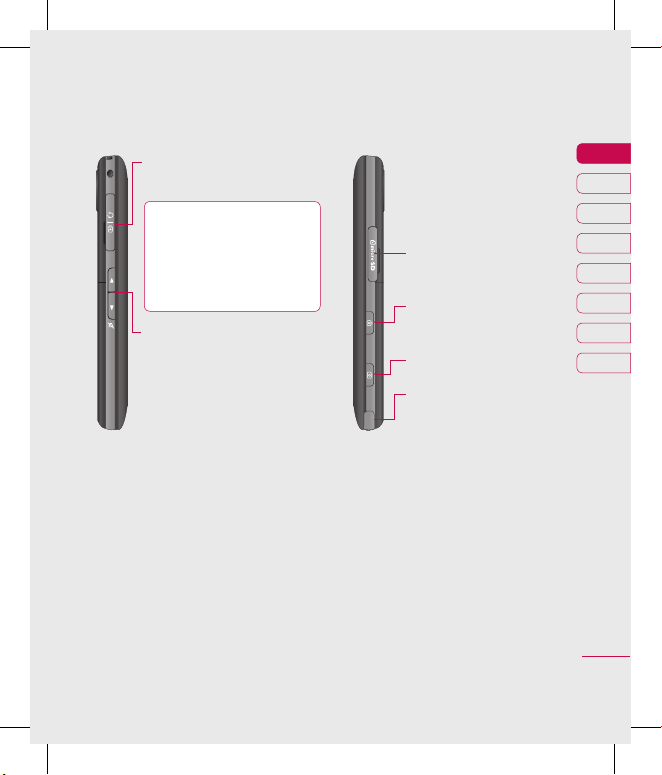
9
01
02
03
04
05
06
07
08
Priključek za polnilnik,
kabel Prostoročni komplet
NASVET: Preden
priključite USB kabel,
počakajte, da se telefon
napolni in poišče
omrežje.
Stranski tipki
• Ko je zaslon nedejaven:
glasnost zvoka tipk.
• Med klicem:
glasnost
slušalke.
• Med predvajanjem
skladbe BGM
- Kratek pritisk:
uravnavanje glasnosti
Reža za pomnilniško
kartico Micro SD
Tipka za zaklepanje/
odklepanje
Gumb za zajemanje slik
Pero za upravljanje/
pisanje
Priprava za uporabo
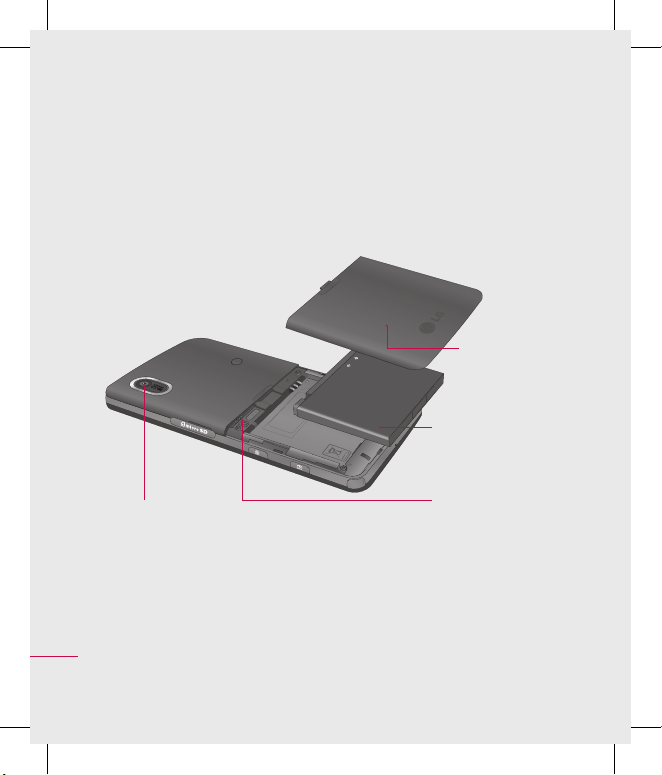
10
LG KP500 | Navodila za uporabo
Priprava za uporabo
Prikaz razstavljenega telefona
Pokrov baterije
Baterija
Reža za kartico
USIM
Objektiv
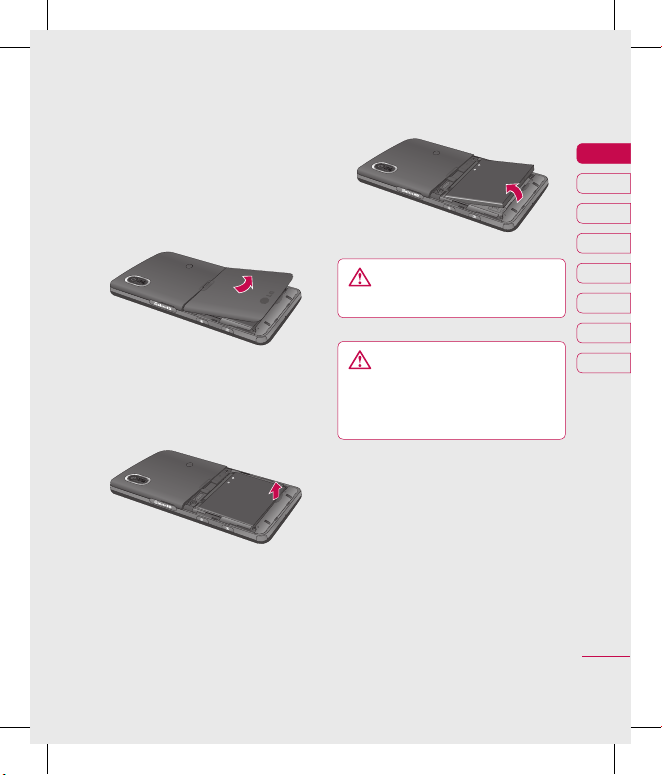
11
01
02
03
04
05
06
07
08
Priprava za uporabo
Namestitev kartice USIM in baterije
1 Odstranite pokrov baterije
Držite pritisnjen gumb za
sprostitev baterije na spodnjem
delu telefona in dvignite pokrov
baterije.
2 Odstranite baterijo.
Primite za spodnji rob baterije in
jo dvignite iz baterijskega predala.
OPOZORILO: Baterije ne
odstranjujte z nohti.
OPOZORILO: Baterije
ne odstranjujte, ko je telefon
vklopljen, saj se lahko telefon
poškoduje.
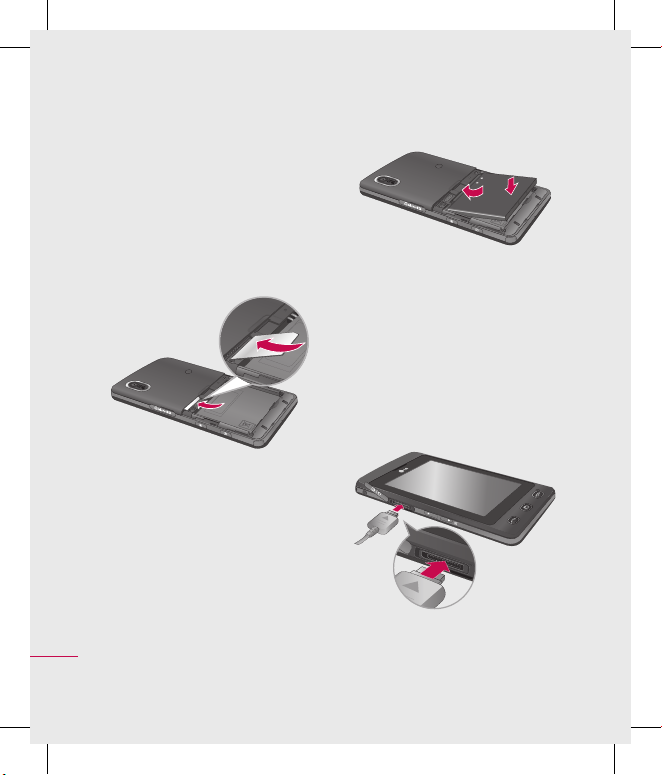
12
LG KP500 | Navodila za uporabo
Priprava za uporabo
Namestitev kartice USIM in baterije
3 Namestite kartico USIM
Najprej vstavite zgornji del
baterije v zgornji del predala za
baterijo. Stiki baterije morajo biti
poravnani s priključki na telefonu.
Pritisnite spodnji del baterije, da
se zaskoči.
4 Namestite baterijo
Najprej vstavite zgornji del
baterije v zgornji del predala za
baterijo. Stiki baterije morajo biti
poravnani s priključki na telefonu.
Pritisnite spodnji del baterije, da
se zaskoči.
5 Polnjenje telefona
Odmaknite pokrov vtičnice za
polnilnik ob strani telefona KP500.
Vstavite polnilnik in ga priključite
na električno vtičnico. KP500
polnite, dokler se na zaslonu ne
izpiše sporočilo “Baterija je polna”.
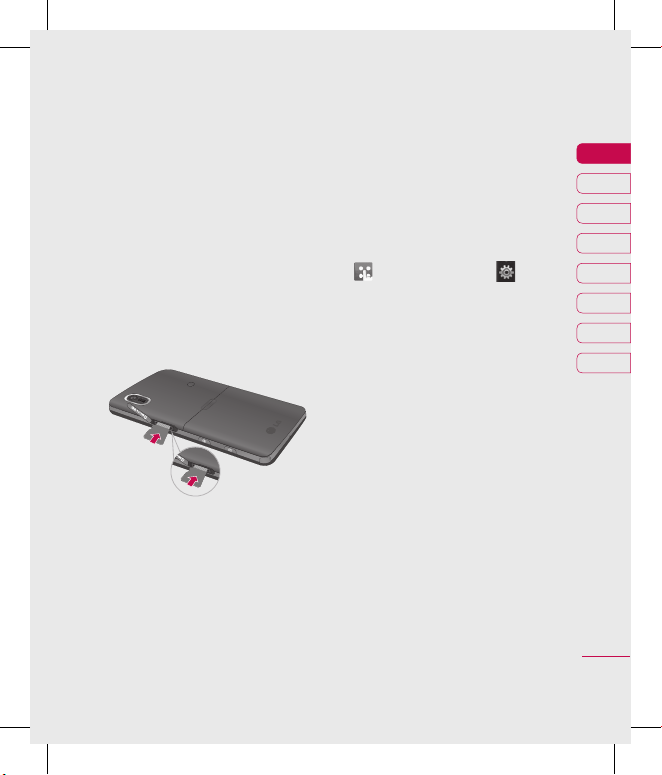
13
01
02
03
04
05
06
07
08
Priprava za uporabo
Pomnilniška kartica
Namestitev pomnilniške kartice
Prostor v pomnilniku telefona lahko
razširite s pomnilniško kartico Micro
SD.
OPOMBA: Pomnilniško kartico je
potrebno dodatno kupiti.
1 Odprite pokrov pomnilniške
kartice na desni strani telefona.
2 Potisnite pomnilniško kartico v
režo, da se zaskoči.
3 Zaprite pokrov pomnilniške
kartice.
Formatiranje pomnilniške
kartice
Vaša pomnilniška kartica je morda
že formatirana. Če še ni, jo je
potrebno pred uporabo formatirati.
1 Na osnovnem zaslonu izberite
, nato se dotaknite in
izberite Nastavitve telefona.
2 Dotaknite se funkcije Upravitelj
pomnilnika in Zunanji
pomnilnik.
3 Dotaknite se Formatiraj in nato
potrdite svoj izbor.
4 Če je nastavljeno geslo, ga
vnesite. Pomnilniška kartica bo
formatirana in pripravljena za
uporabo.
OPOMBA: Če je na vaši pomnilniški
kartici že shranjena vsebina, se bo
ta samodejno razporedila v ustrezne
mape: npr. video posnetki se bodo
pojavili v mapi Moji video posnetki.
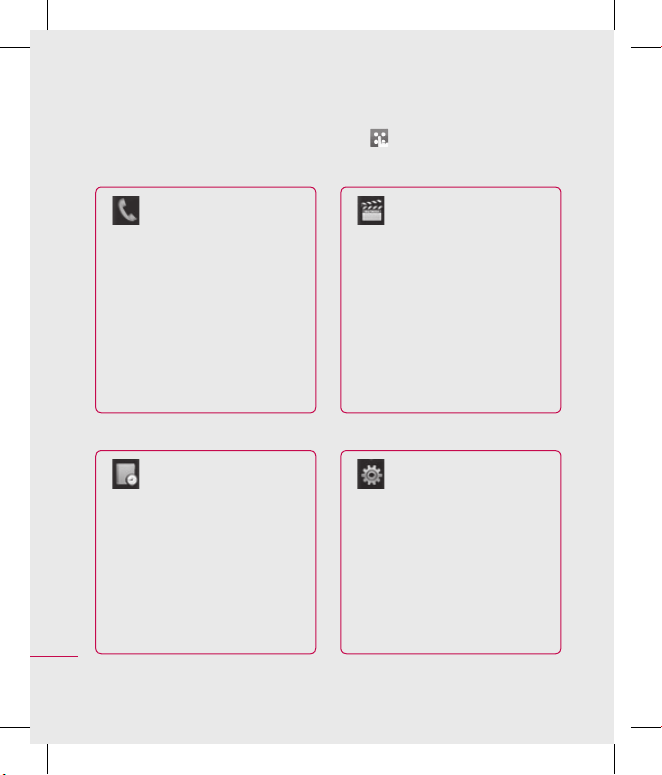
14
LG KP500 | Navodila za uporabo
Priprava za uporabo
Prikaz menijev
Da bi odprli Glavni meni, se dotaknite tipke . Od tu lahko dostopite do
ostalih menijev: Komunikacija, Zabava, Pripomočki in Nastavitve.
Komunikacija
Klicanje
Hitre številke
Imenik
Zgodovina klicev
Novo sporočilo
Nova e-pošta
Sporočila
Zabava
Galerija
Moje zadeve
Fotoaparat
Video kamera
Muvee studio
Glasba
FM radio
Zabava
Pripomočki
Brskalnik
Organizator
Alarmi
Diktafon
Risalna plošča
Orodja
Storitve SIM
Nastavitve
Profili
Nastavitve zaslona
Nastavitve telefona
Nastavitve klicev
Nastavitve dotika
Bluetooth
Povezljivost
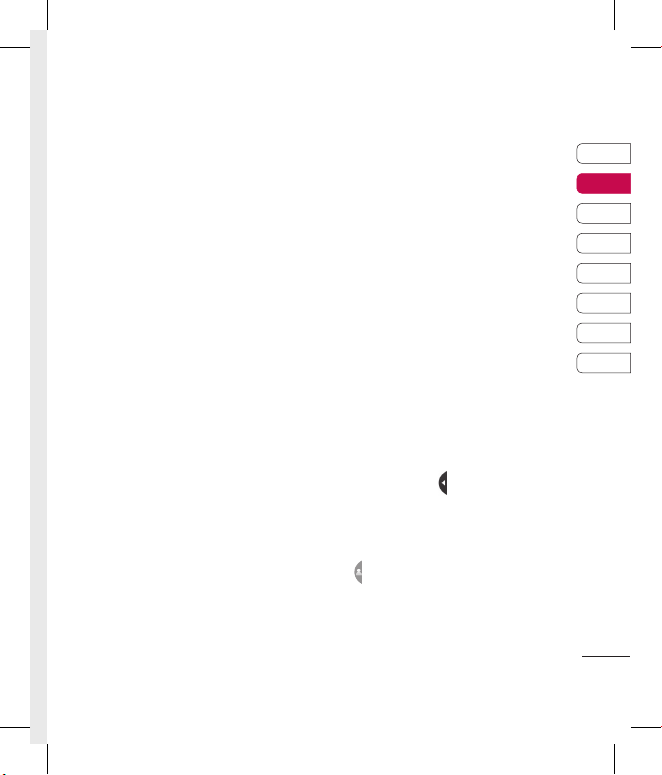
15
01
02
03
04
05
06
07
08
Osnovni zaslon
Osnovni zaslon
Ko KP500 ni v uporabi, se vrne na
osnovni zaslon. Tukaj lahko dostopite
do vseh menijskih možnosti, izvedete
hitri klic, pogledate stanje telefona in
še veliko drugega.
Nasveti za uporabo zaslona
na dotik
Osnovni zaslon je zelo primeren tudi
za spoznavanje veščine upravljanja z
zaslonom na dotik.
Da izberete element, se natančno
dotaknite ikone. Ko KP500 zazna,
da ste se dotaknili zaslona, rahlo
zavibrira (odvisno od nastavitve
dotika). Če se želite pomikati po
seznamu, se dotaknite zadnjega
elementa in s prstom podrsajte
navzgor po zaslonu.
Seznam se bo pomaknil navzgor.
Na zaslonu bo mogoče videti več
elementov.
• Na zaslon ni potrebno močno
pritisniti, saj je zaslon na dotik
dovolj občutljiv, da zazna rahel, a
čvrst dotik.
• S konico prsta se dotaknite želene
možnosti. Bodite pazljivi, da se ne
dotaknete drugih elementov.
• Ko je osvetlitev zaslona izklopljena,
pritisnite in držite tipko za
odklepanje/zaklepanje na desni
strani, da obnovite osnovni zaslon.
• Telefona ne prekrivajte z etuijem
ali s prevleko, saj zaslon na dotik ne
deluje, če je prekrit.
• Telefon ima dva tipa nedejavnega
zaslona. Podrsajte s prstom
ali pisalom levo ali desno, da
spremenite tip nedejavnega
zaslona.
1 Nedejavni pripomoček - Ko
se dotaknete , se prikaže
programski dodatek widget
(pripomoček).
2 Hitro izbiranje - Ko se dotaknete
, se prikaže seznam za hitro
klicanje. Pri obeh nastavitvah
zaslona lahko povlečete in
kliknete na element, ki ga
trenutno potrebujete.
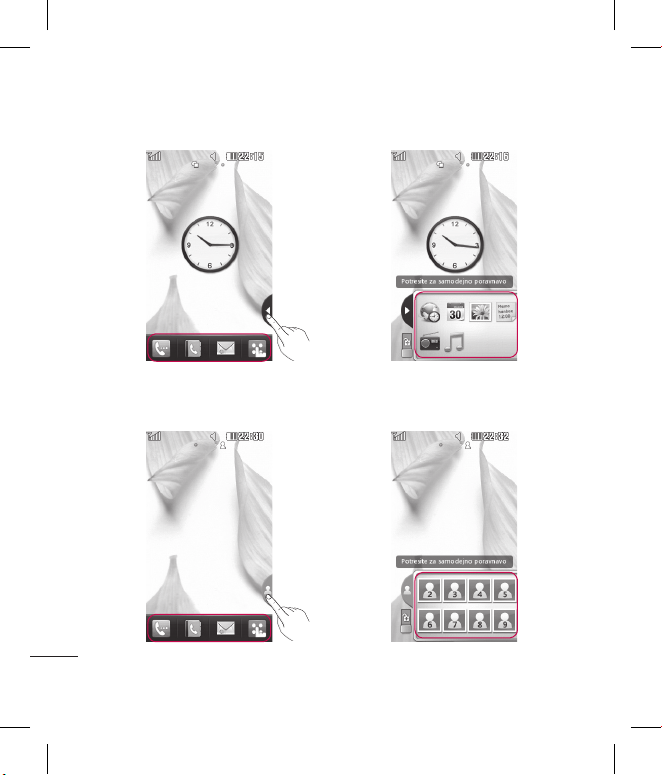
16
LG KP500 | Navodila za uporabo
Osnovni zaslon
Osnovni zaslon
Widget zaslon (pripomočki)
Hitre tipke
Zaslon za hitro izbiranje
Widget (pripomočki) za mobilnike
Seznam hitrih klicev
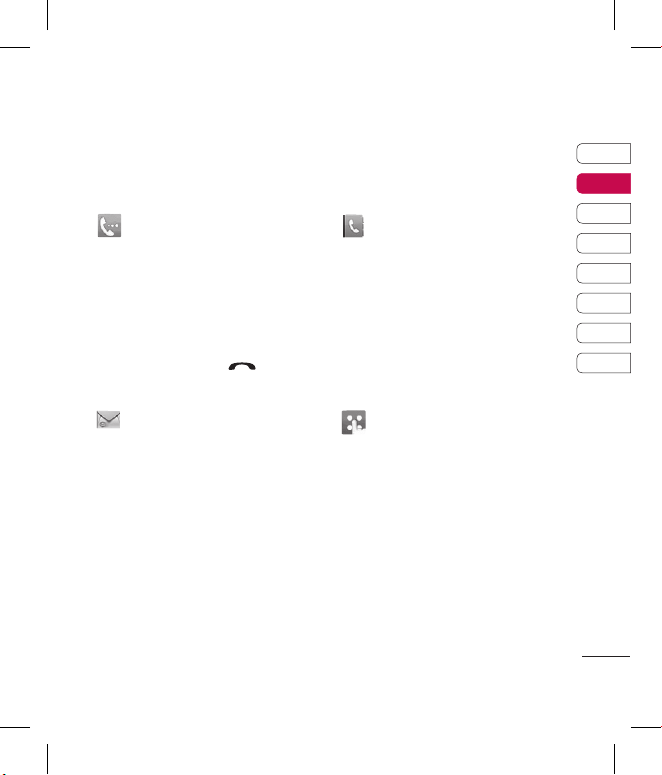
17
01
02
03
04
05
06
07
08
Hitre tipke
Hitre tipke na osnovnem zaslonu omogočajo, da z enim dotikom dostopite
do najpogosteje uporabljenih funkcij.
Dotaknite se, da se prikaže
številčnica na dotik, s katero
boste telefonirali. Vnesite
številko kot z običajno
številčnico ali s tipkovnico
vnesite ime kontakta in se
dotaknite napisa “Kliči “ali
pritisnite tipko .
Dotaknite se, da odprete
imenik. Poiščite številko, ki
jo želite poklicati. Vnesete
lahko nov kontakt v imenik ali
uredite obstoječega.
Dotaknite se za dostop do
menija. Z možnostmi za
sporočila. Tu lahko ustvarite
nov SMS, MMS ali si ogledate
mapo s sporočili.
Dotaknite se, da odprete
Glavni meni, ki je razdeljen
v štiri podmenije. Če želite
odpreti možnosti, se dotaknite
jezička menija.
Osnovni zaslon
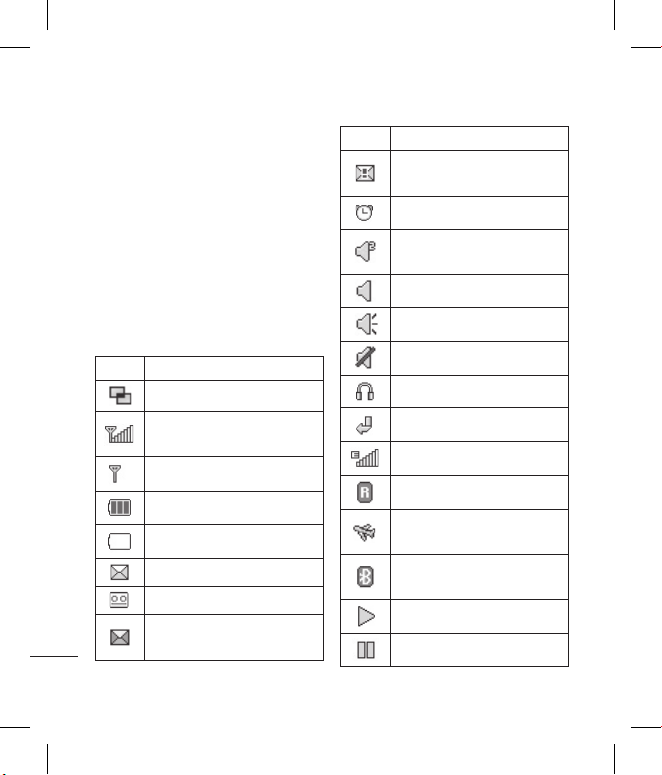
18
LG KP500 | Navodila za uporabo
Osnovni zaslon
Osnovni zaslon
Vrstica stanja
Različne ikone v vrstici stanja
označujejo stvari, kot so moč
signala, nova sporočila in življenjska
doba baterije, ter sporočajo, ali
je povezava Bluetooth ali GPRS
aktivna.
V spodnji preglednici so razloženi
pomeni ikon, ki bodo najbrž
prikazane v vrstici stanja.
Ikona Opis
Večopravilnost
Moč omrežnega signala
(število črtic se spreminja)
Ni omrežnega signala
Moč baterije
Baterija je prazna
Novo besedilno sporočilo
Novo glasovno sporočilo
Mapa Prejeta sporočila je
polna
Ikona Opis
Pošiljanje sporočila ni
uspelo
Alarm je nastavljen
V uporabi je profil
Prilagojeno
V uporabi je profil Običajno
V uporabi je profil Na prostem
V uporabi je profil Tiho
V uporabi je profil Slušalka
Klici so preusmerjeni
EDGE v uporabi
Gostovanje
Vklopljena je Uporaba v
letalu
Povezava Bluetooth je
aktivna
BGM se predvaja
BGM je začasno ustavljen
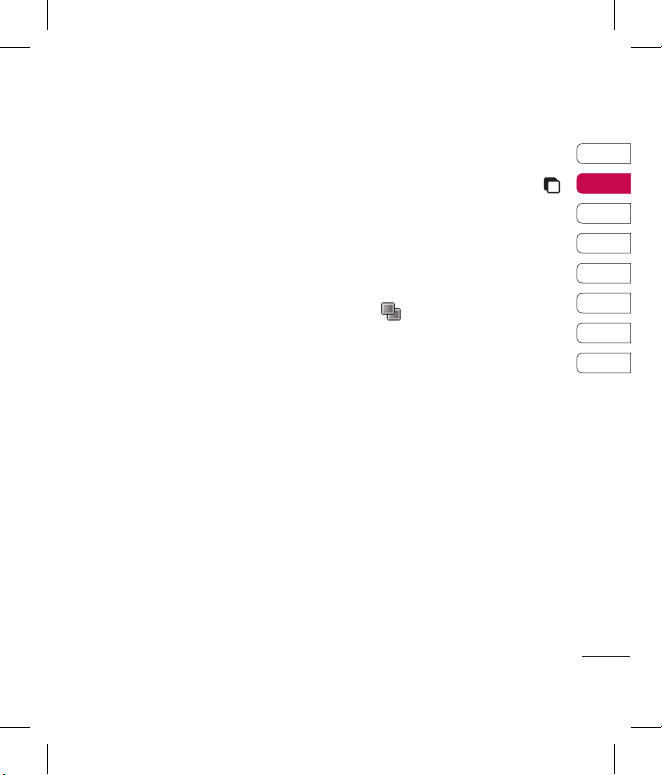
19
01
02
03
04
05
06
07
08
Osnovni zaslon
Spreminjanje vrstice stanja
Da bi odprli vrstico stanja se
dotaknite ikone stanja, ki predstavlja
trenutno nastavljene možnosti. V
vrstici se prikažejo: Ura, Omrežje, ID
SVC-ja, Baterija, Pomnilnik telefona,
Zunanji pomnilnik, Profili, MP3,
Bluetooth.
Tu lahko nastavite: vrsto profila,
predvajate/začasno ustavite
MP3 predvajalnik in aktivirate/
deaktivirate Bluetooth.
Uporaba funkcije
Večopravilnost
Pritisnite tipko za večopravilnost
da odprete meni Večopravilnost. Tu
si lahko ogledate vse aplikacije, ki se
izvajajo, in dostopite do njih z enim
samim dotikom. Ko se aplikacija
izvaja v ozadju (npr. igra ali FM
radio), je v vrstici stanja vidna
ikona.
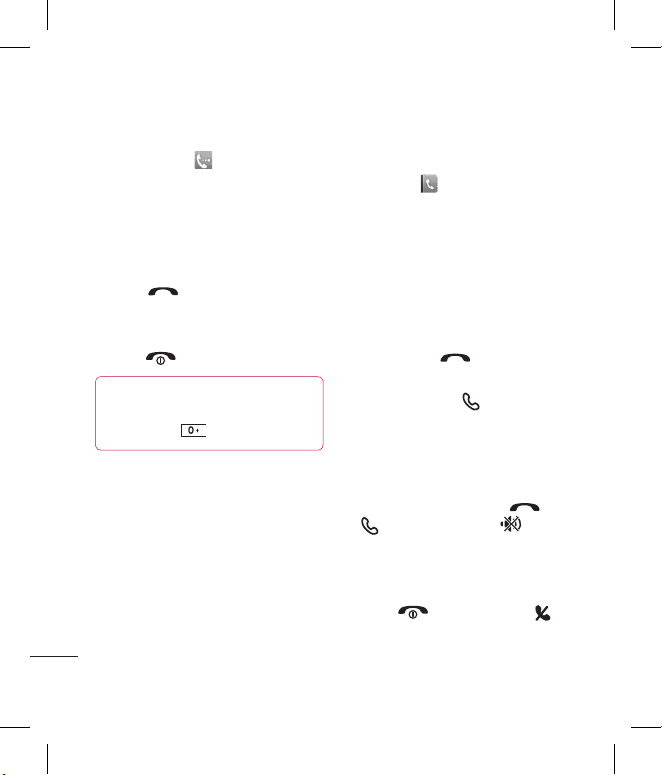
Klici
20
LG KP500 | User Guide
Osnove
Opravljanje klica
1 Dotaknite se , da odprete
tipkovnico.
2 Vnesite številko. Če želite številko
izbrisati, pritisnite tipko za
brisanje.
3 Pritisnite tipko ali se dotaknite
ikone na zaslonu, da
vzpostavite klic.
4 Da zaključite klic, pritisnite
tipko .
NASVET! Da vnesete +
za mednarodni klic pritisnite in
držite tipko .
Klicanje številk iz imenika
1 Na osnovnem zaslonu se
dotaknite , da odprete imenik.
2 Vnesite prvih nekaj črk imena
kontakta, ki ga želite poklicati.
3 Na filtriranem seznamu se
dotaknite kontakta, ki ga želite
poklicati, in če je shranjenih več
številk, izberite tisto, ki jo želite
uporabiti.
4 Da pokličete kontakt,
pritisnite tipko za klic ali se
dotaknite ikone .
Sprejem in zavrnitev klica
Ko vaš telefon zazvoni, klic
sprejemte s pritiskom na tipko za
klicanje ali z dotikom tipke
na zaslonu. Pritisnite ,
da utišate zvonjenje. To je zelo
priročno, če pred sestankom
pozabite preklopiti profil na Tiho.
Pritisnite ali se dotaknite ,
da zavrnete dohodni klic.
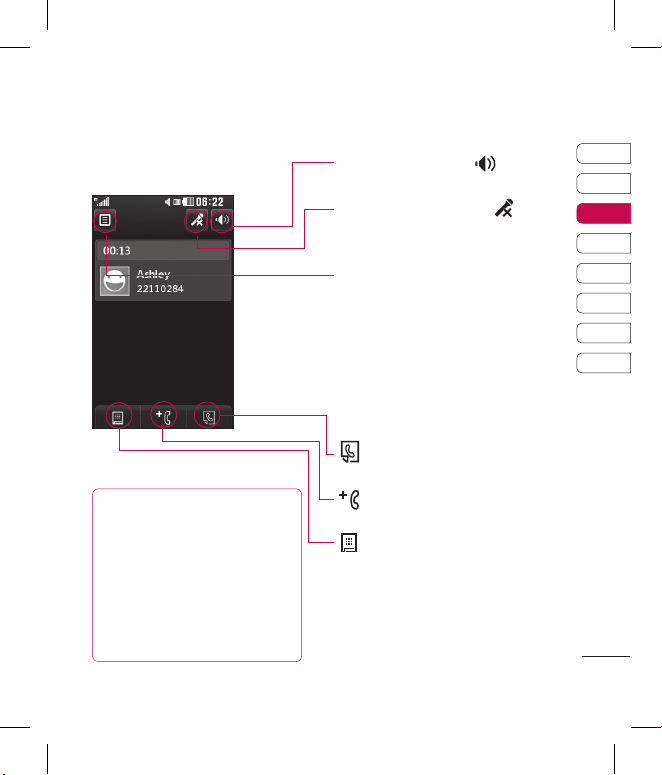
21
01
02
03
04
05
06
07
08
Osnove
Možnosti med klicem
NASVET! Če se želite pomikati
možnostmi nastavitev ali
po seznamu kontaktov, se
dotknite zadnjega elementa
in s prstom podrsajte navzgor
po zaslonu. Seznam se bo
pomaknil navzgor in lahko
boste videli več elementov.
Zvočnik - Dotaknite se , da
vklopite zvočnik telefona.
Brez zvoka - Dotaknite se ,
da izklopite mikrofon, tako da vas
sogovornik ne more slišati.
Možnosti - Izberite med dodatnimi
možnostmi med klicem na seznamu,
vključno z možnostjo Pojdi v
sporočila, tako da boste lahko med
klicem pregledali sporočila, Pojdi
v imenik, med klicem boste lahko
dodali ali poiskali kontakt. Tukaj
lahko tudi končate klic tako, da se
dotaknete možnosti Zaključi klic.
- Izberite za iskanje kontaktov
med klicem.
- Izberite, da vključite v pogovor
še eno osebo.
- Dotaknite se, da odprete
številčnico za pomikanje po menijih
s pomočjo oštevilčenih možnosti; na
primer pri klicanju klicnih centrov
ali drugih avtomatskih telefonskih
odzivnikov.
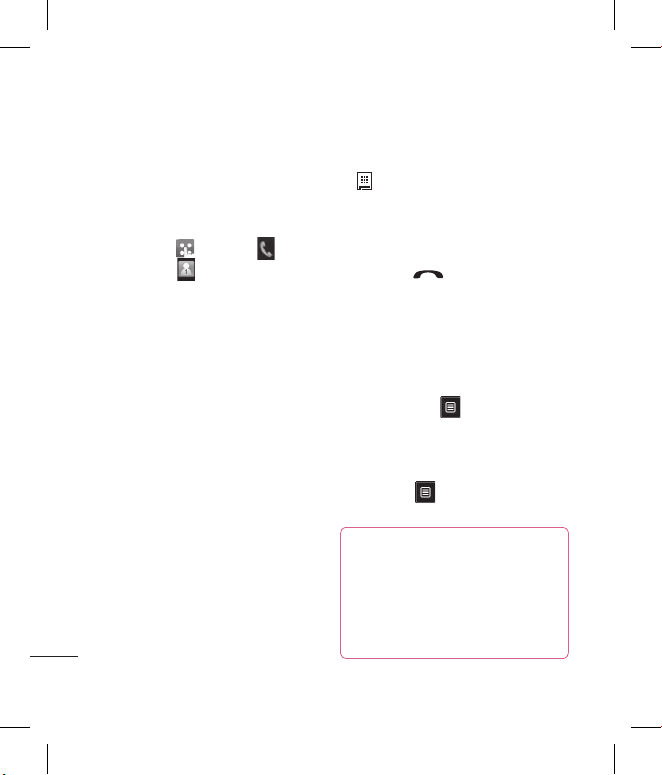
22
LG KP500 | Navodila za uporabo
Klici
Osnove
Hitro izbiranje
Kontaktu, ki ga pogosto kličete,
lahko dodelite številko za hitro
klicanje.
1 Na osnovnem zaslonu se
dotaknite . Izberite in se
dotaknite .
2 Glasovna pošta je že nastavljena
na pripravljeni klic 1. Tega ni
mogoče spremeniti. Dotaknite se
katerekoli druge številke, da ji
dodelite kontakt za hitro klicanje.
3 Odprl se bo Imenik. Izberite
kontakt, ki ga želite dodeliti
tej številki tako, da se enkrat
dotaknete telefonske številke.
Kontakt poiščete tako, da se
dotaknete polja za iskanje in
vnesete prvih nekaj črk imena
kontakta.
Drugi klic
1 Med prvim klicem se dotaknite
in izberite številko, ki jo želite
poklicati.
2 Odtipkajte številko ali poiščite
kontakt.
3 Pritisnite , da vzpostavite
klic.
4 Oba klica bosta prikazana na
zaslonu. Prvi klic bo zaklenjen in
klicatelj bo zadržan.
5 Da preklopite med klicema,
se dotaknite in izberite
Zamenjaj klic ali pritisnite številko
zadržanega klica.
6 Da končate enega ali oba klica,
pritisnite in izberite Končaj ter
nato: Vse, Na čakanju ali Aktivno.
NASVET! Klice lahko združite
tako, da izberete Sprejmi in
nato Združi. Preverite, ali vaš
ponudnik storitev podpira
konferenčne klice. OPOMBA:
Zaračuna se vsak opravljen klic.
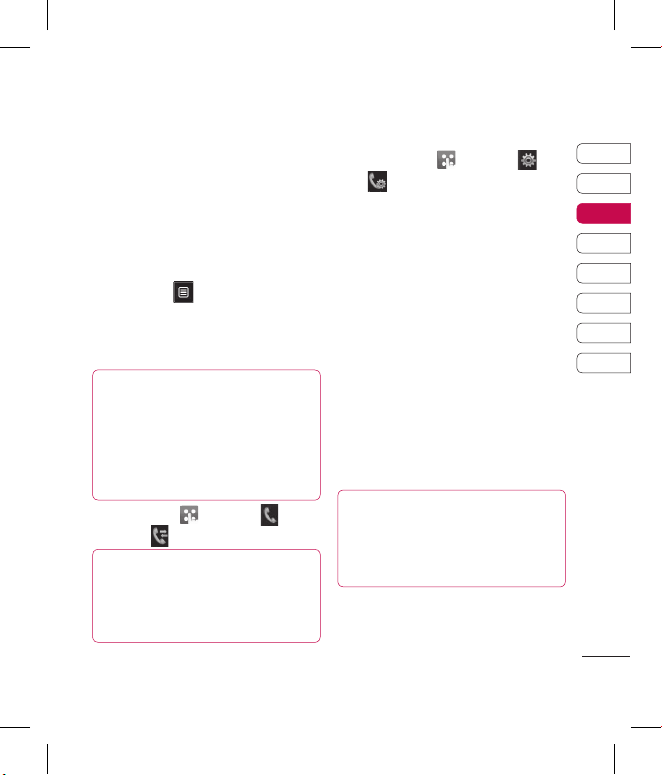
23
01
02
03
04
05
06
07
08
Osnove
Izklop DTMF-ja
DTMF omogoča uporabo številskih
ukazov za navigacijo po menijih pri
samodejnih klicih. DTMF
je privzeto vklopljen.
Če ga želite izklopiti med klicem
(na primer, da si zabeležite številko),
se dotaknite in izberite DTMF
izklop.
Ogled zgodovine klicev
NASVET! Za pomik po seznamu
možnosti se dotaknite zadnjega
elementa in podrstajte s prstom
navzgor po zaslonu. Seznam se
bo pomaknil in vidnih bo več
možnosti.
Dotaknite se , izberite in
pritisnite .
NASVET! Dotaknite se
kateregakoli vnosa v dnevniku
in prikaže se datum, ura in
trajanje klica.
Uporaba preusmeritve klicev
1 Dotaknite se , izberite
in .
2 Dotaknite se možnosti
Preusmeritev klica.
3 Izberite, ali naj se vsi klici
preusmerijo, ko je linija zasedena,
ko ne sprejmete klica ali ko niste
dosegljivi.
4 Vnesite številko, na katero želite
preusmeriti klice.
5 Dotaknite se Zahtevaj, da
aktivirate preusmeritev.
OPOMBA: Preusmeritev klicev se
zaračuna. Za podrobnosti se obrnite
na svojega ponudnika storitev.
NASVET! Če želite izklopiti
vse preusmeritve klicev, v
meniju Preusmeritev klica,
izberite možnost Deaktiviraj vse.
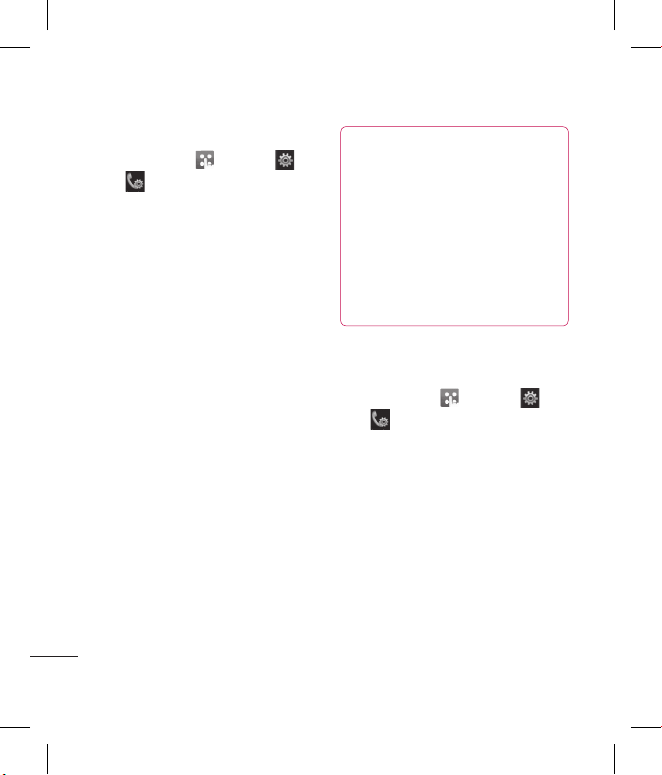
24
LG KP500 | Navodila za uporabo
Osnove
Klici
Uporaba zapore klicev
1 Dotaknite se , izberite
in .
2 Dotaknite se možnosti Zapora
klicev.
3 Izberite vse ali katerokoli izmed
šestih možnosti:
Vsi odhodni
Mednarodni odhodni
Mednarodni odhodni z izjemo
v domačo državo
Vsi dohodni
Dohodni v tujini
Deaktiviraj vse
4 Vnesite geslo za zaporo klicev.
Preverite ali vaš mobilni operater
to storitev omogoča.
NASVET! Izberite možnost
Predpisana številka, da vklopite
in sestavite seznam številk, ki
jih lahko pokličete s telefonom.
Potrebujete vašo PIN2 kodo, ki
vam jo posreduje operater. Tako
se lahko kličejo samo številke,
ki so na seznamu predpisanih
številk.
Spreminjanje skupnih
nastavitev klicev
1 Dotaknite se , izberite
in .
2 Dotaknite se možnosti Skupne
nastavitve. Od tu lahko
spremenite naslednje nastavitve:
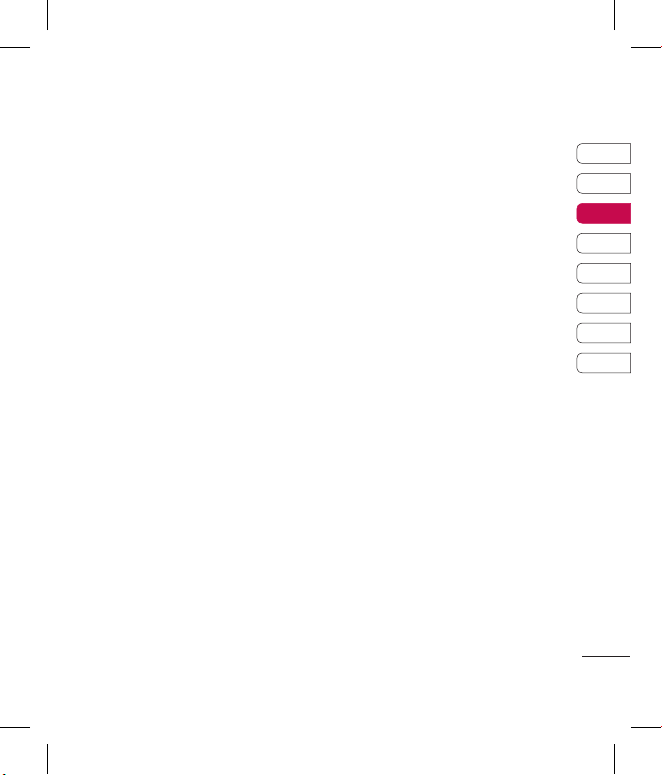
25
01
02
03
04
05
06
07
08
Osnove
Zavrni klic - potisnite stikalo na
Vklop, da označite seznam Zavrni.
Dotaknete se lahko
polja z besedilom, da izbirate
med: vsemi klici, določenimi
kontakti ali skupinami oz. klici z
neznanih številk (ki niso v vašem
imeniku). Dotaknite se možnosti
Shrani, da potrdite nastavitev.
Pošlji mojo številko - Izberite, ali
naj se vaša številka prikaže osebi,
ki jo kličete.
Samodejno ponovno klicanje
- Potisnite stikalo v levo za Vklop
ali desno za Izklop funkcije.
Vrsta odgovora - Izberite, ali
boste klice sprejemali s tipko za
pošiljanje ali s katerokoli tipko.
Minutni opomnik - Potisnite
stikalo levo za Vklop, če želite,
da se med klicem vsako minuto
predvaja ton.
BT način odgovora - Izberite
možnost Prostoročno, če želite
klic sprejeti z uporabo Bluetooth
slušalke, ali pa izberite možnost
Slušalka, če želite klic sprejeti s
pritiskom tipke na slušalki. Shrani
novo številko – Izberite možnost
Da, da shranite novo številko.

26
LG KP500 | Navodila za uporabo
Osnove
Iskanje kontakta
Kontakt lahko poiščete na dva
načina:
Na osnovnem zaslonu
1 Na osnovnem zaslonu se dotaknite
, da odprete Imenik. Na
seznamu izberite kontakt, ki ga
želite poklicati.
2 Dotaknite se ali pritisnite
tipko , da vzpostavite klic.
V glavnem meniju
1 Dotaknite se in izberite .
2 Dotaknite se .
3 Prikaže se seznam kontaktov.
Če vnesete prvo črko imena
kontakta, se pomaknete po
abecednem seznamu do
kontaktov s to začetnico.
NASVET! Črkovna tipkovnica se
prikaže, ko pritisnete možnost
za vnos imena.
Dodajanje novega kontakta
1 Na osnovnem zaslonu se
dotaknite in nato Dodaj
kontakt.
2 Izberite, ali naj se kontakt shrani
na Telefon ali na SIM kartico.
3 Vnesite ime in priimek novega
kontakta. Ni vam potrebno vnesti
obeh, vendar pa morate vnesti
enega od njiju.
4 Pri posameznem kontaktu lahko
vnesete do pet različnih številk
in vsaki dodelite vrsto. Izberite
med možnostmi: Mobilni, Doma,
Pisarna, Pozivnik, Faks in
Splošno. Ko številke vnesete, se
dotaknite možnosti Zapri.
5 Dodajte tudi e-poštni naslov.
6 Kontakt uvrstite v eno ali več
skupin. Izberite med možnostmi:
Ni skupine, Družina, Prijatelji,
Sodelavci, Šola ali VIP.
Imenik
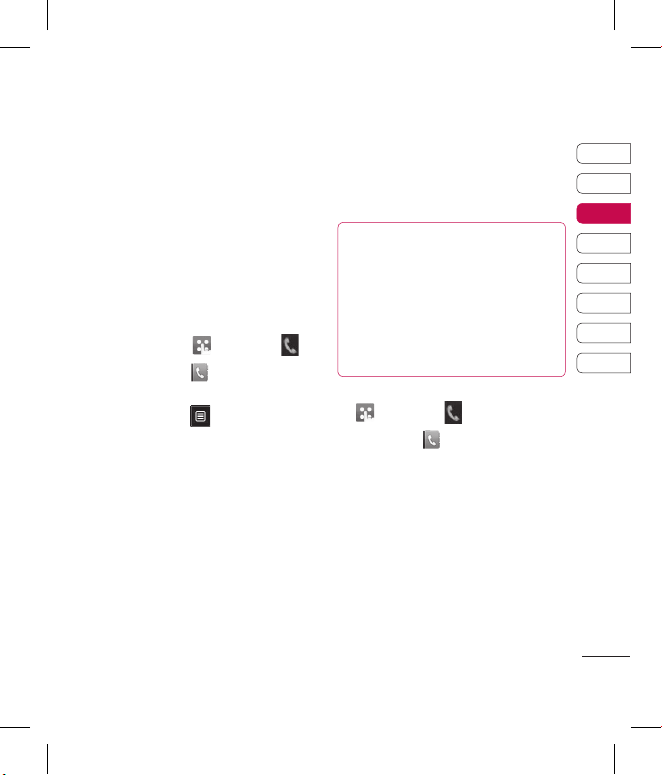
27
01
02
03
04
05
06
07
08
Osnove
7 Kontaktu lahko dodate možnosti
kot so: Melodija, Rojstni dan,
Obletnica, Osnovna stran,
Domači naslov, Ime podjetja,
Zaposlitev, Službeni naslov in
Beležka.
8 Dotaknite se možnosti Shrani, da
shranite kontakt.
Ustvarjanje skupine
1 Dotaknite se in izberite .
2 Dotaknite se in nato izberite
Skupine.
3 Dotaknite se .
4 Izberite Dodaj skupino.
5 Vnesite ime nove skupine.
Skupini lahko dodelite tudi njeno
melodijo zvonjenja.
6 Dotaknite se možnosti Shrani.
OPOMBA: Če izbrišete skupino,
se kontakti dodeljeni skupini, ne
izgubijo. Ostali bodo v imeniku.
Spreminjanje nastavitve
kontaktov
Nastavitve imenika lahko prilagodite
po lastnih željah.
NASVET! Če se želite
pomikati po seznamu možnosti,
se dotaknite zadnjega elementa
in podrsajte navzgor po zaslonu.
Seznam se bo pomaknil
navzgor, tako da bo mogoče
videti več elementov.
1 Na osnovnem zaslonu dotaknite
in izberite .
2 Dotaknite in izberite
Nastavitve.
3 Tukaj lahko prilagodite naslednje
nastavitve:
Nastavitve seznama kontaktov
- Izberite ogled imenika,
shranjenega na Telefonu & SIM,
samo na Telefonu ali samo na
SIM. Izberete lahko tudi, ali naj se
najprej prikaže ime ali pa priimek
kontakta.
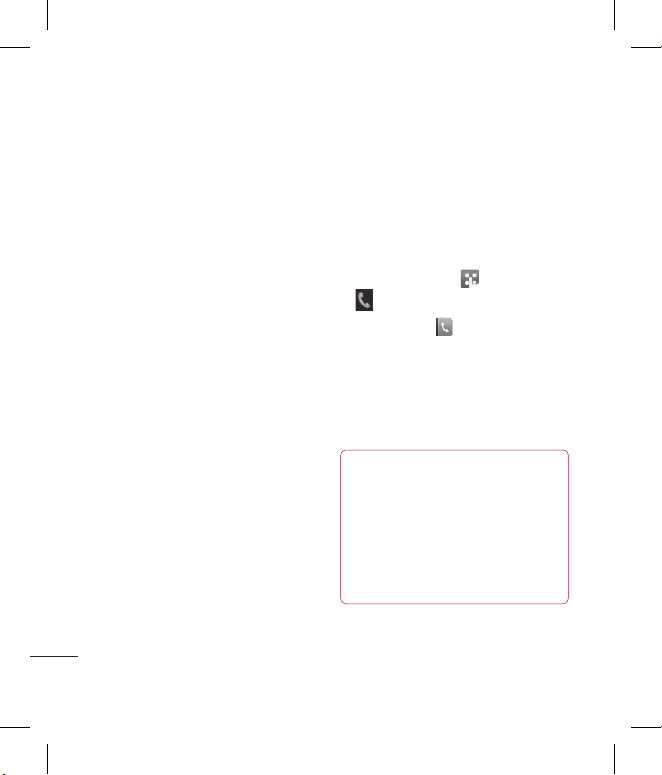
28
LG KP500 | Navodila za uporabo
Osnove
Imenik
Kopiraj - Prekopirajte kontakte
s kartice USIM na telefon ali iz
telefona na USIM. Izberite ali
želite kopirate vse kontakte hkrati
ali vsakega posebej. Če izberete
kopiranje posamičnega kontakta,
je treba kontakt izbrati in označiti.
Premakni - deluje enako kot
možnost Kopiraj, samo da se
kontakt shrani samo na mesto,
kamor ste ga premaknili. Če torej
kontakt premaknete s kartice
USIM v telefon, bo izbrisan iz
pomnilnika USIM.
Pošlji vse kontakte preko
povezave Bluetooth - Pošljite vse
kontakte v drugo napravo preko
Bluetooth povezave. Če izberete
to možnost, boste pozvani, da
vklopite Bluetooth.
Varnostno kopiranje kontaktov
- Glej razdelek Varnostno
kopiranje in obnovitev podatkov
v telefonu.
Izbriši kontakte - Izbrišite vse
kontakte. Dotaknite se možnosti
Da, če zares želite izbrisati vse
kontakte.
Ogled informacij
1 Na osnovnem zaslonu se
dotaknite tipke in izberite
.
2 Dotaknite se in izberite
Informacije.
3 Tukaj si lahko ogledate: Servisne
številke, Lastno številko, Info. o
pomnilniku (koliko pomnilnika je
še na razpolago) in Moja vizitka.
NASVET! Če še nimate
svoje vizitke, izberite Moja
vizitka in vnesite vse vaše
podrobnosti, kot bi to storili pri
kateremkoli drugem kontaktu.
Dotaknite se možnosti Shrani,
da zaključite.

29
01
02
03
04
05
06
07
08
Osnove
Sporočila
Sporočila
KP500 združuje SMS, MMS in epošto v enem intuitivnem meniju, ki
je enostaven za uporabo.
Center za sporočila lahko odprete
na dva načina:
1 Dotaknite se na osnovnem
zaslonu.
2 Dotaknite se na osnovnem
zaslonu, nato izberite in .
Pošiljanje sporočila
1 Dotaknite se da odprete
prazno sporočilo.
2 Tukaj lahko pošljete SMS ali MMS.
Če želite poslati e-sporočilo, se
dotaknite na osnovnem
zaslonu, nato izberite in .
3 Dotaknite se možnosti Vstavi, da
dodate: sliko, video posnetek,
zvok ali predlogo.
4 Dotaknite se Za(1) na vrhu
zaslona, da vnesete prejemnikovo
številko ali se dotaknite ikone
Iskanje, da odprete imenik.
Dodate lahko več kontaktov. Ko
končate, se dotaknite možnosti
Pošlji.
OPOZORILO: Za vsako
osebo, ki ji pošljete sporočilo,
se vam zaručana besedilno
sporočilo s 160 znaki.
OPOZORILO: Če
sporočilu SMS dodate sliko,
video posnetek ali zvok, se SMS
samodejno pretvori v MMS, kar
se ustrezno zaračuna.

30
LG KP500 | Navodila za uporabo
Osnove
Sporočila
Vnašanje besedila
Besedilo lahko vnesete na pet
načinov:
Senzorska tipkovnica, Tipkovnica,
Zaslon za rokopis, Okvir za rokopis,
Dvojno polje za rokopis.
Način vnosa besedila izberete s
pritiskom na in možnost Način
vnosa. Enkrat se dotaknite zaslona
in prikazala se bo tipkovnica.
Dotaknite se ikone, da
vklopite predvideno besedilo T9.
Izbirate lshko med različnimi
jeziki pisanja.
Pritisnite za preklop med
številsko, besedilno tipkovnico ali
tipkovnico s simboli.
Uporabite za pomik med
različnimi vrstami tipkovnic v
posameznem načinu vnosa besedila
(na primer velike ali male črke ipd.).
Predvideno besedilo T9
V načinu T9 je na zaslonu prikazano
. Način T9, s pomočjo
vgrajenega slovarja, prepozna
besede, ki jih pišete, po zaporedju
pritisnjenih tipk. Dotaknite se
številčne tipke, ki ustreza črki, ki jo
želite vnesti, in slovar bo predvidel
želeno besedo. Na primer, pritisnite
8, 3, 5, 3, 3, 6, 6, da napišete “telefon”.
Abc ročno
V Abc načinu je na zaslonu
prikazano . V načinu ABC
morate za vnos črke večkrat pritisniti
isto tipko. Na primer, da napišete
“zdravo”, se štirikrat dotaknite 9,
enkrat 3, trikrat 7, enkrat 2, trikrat 8
in trikrat 6.

31
01
02
03
04
05
06
07
08
Osnove
Tipkovnica
V načinu Tipkovnica se zaslon obrne
ležeče in na zaslonu se prikaže cela
tipkovnica.
Dotaknite se posamezne črke, da
napišete sporočilo, in pritisnite
za preklop na velike črke.
Prepoznavanje rokopisa
V načinu Rokopis enostavno pišete
na Zaslon in vaš KP500 bo rokopis
spremenil v sporočilo. Izberite med
možnostima pogleda Zaslon ali
Okvir.
NASVET! V tem načinu
vam bo lažje pisati, če uporabite
priloženo pisalo. S pisalom
nežno pritiskajte po zaslonu, da
ga ne poškodujete.
Funkcija prepoznavanja rokopisa
pretvori poteze pisala v črke, številke
ali druge znake in jih prikaže kot
besedilo. Funkcija prepoznavanja
rokopisa je aktivna samo tam, kjer je
mogoče vnašati besedilo.
Nastavitev e-pošte
Z uporabo e-pošte v KP500 ste
lahko v stiku drugimi tudi, ko ste na
poti. Nastavitev e-poštnega računa
POP3 ali IMAP4 je hitra in enostavna.
1 Dotaknite se in nato .
2 Izberite in odprite meni
Nastavitve.
3 Dotaknite se možnosti E-pošta,
nato E-poštni računi.
4 Dotaknite se možnosti Dodaj
novo.
5 Čarovnik za namestitev vas bo
vodil skozi postopek nastavitve
e-poštnega računa.
6 Nastavitve lahko pregledate in
uredite tako, da izberete račun
s seznama. Preverite lahko
tudi dodatne nastavitve, ki so
bile samodejno vnesene ob
ustvarjanju novega računa.
7 Privzeti e-poštni račun lahko
spremenite tako, da se dotaknete
možnosti Aktiviraj.

32
LG KP500 | Navodila za uporabo
Osnove
Sporočila
Pridobivanje e-pošte
Samodejno ali ročno lahko
preverjate, ali ste na račun prejeli
novo e-pošto.
Ročno pridobivanje pošte:
1 Dotaknite se izberite in
.
2 Dotaknite se možnosti Poštni
nabiralnik.
3 Dotaknite se računa, ki ga želite
uporabiti, in nato .
4 Izberite Pridobi in vaš KP500 se
bo povezal z vašim e-poštnim
računom in pridobil nova
sporočila.
Pošiljanje e-pošte z uporabo
novega računa
1 V meniju Komunikacija se
dotaknite možnosti Sestavi novo
in odprla se bo nova e-pošta.
2 Vnesete lahko prejemnikov naslov
in napišete sporočilo. Priložite
lahko slike, video posnetke, zvoke
ali druge vrste datotek.
3 Dotaknite se možnosti Pošlji in
vaša e-pošta bo poslana.

33
01
02
03
04
05
06
07
08
Osnove
Spreminjanje e-poštnih
nastavitev
E-poštne nastavitve lahko
spremenite po svojih željah.
1 Dotaknite se izberite in
.
2 Dotaknite se možnosti Nastavitve
in E-pošta in lahko boste
prilagodili naslednje nastavitve:
Dovoli odgovor z E-pošto
- Izberite, da dovolite pošiljanje
potrditvenih sporočil o branju.
Zahtevaj odgovor na e-pošto
- Izberite, ali naj se zahtevajo
potrditvena sporočila o branju.
Interval preverjanja - Izberite,
kako pogosto naj KP500 preverja,
ali ste prejeli nova sporočila.
Količina pridobivanja - Izberite,
koliko e-poštnih sporočil naj se
pridobi naenkrat.
Uvrsti sporočilo v posreduj &
Odgovori - Izberite, da v odgovor
vključite izvorno sporočilo.
Vključi priponko - Izberite, da
v odgovore vključite izvorne
priponke.
Samodejno pridobivanje
med gostovanjem - Izberite,
ali naj se takrat, ko ste v tujini,
sporočila samodejno pridobivajo
(gostovanje).
Obvestilo o novi e-pošti -
Izberite, ali želite biti obveščeni o
novih e-poštnih sporočilih.
Podpis - Ustvarite e-poštni
podpis in vklopite to funkcijo.

34
LG KP500 | Navodila za uporabo
Osnove
Sporočila
Prioriteta - Izberite stopnjo
prioritete vaših e-poštnih sporočil.
Mape s sporočili
Strukturo map v KP500 boste zlahka
prepoznali, saj je razumljiva sama
po sebi.
Prejeto - Vsa prejeta sporočila se
shranijo v mapo Prejeto, kjer si
jih lahko ogledujete, brišete itd.
Za podrobnosti si oglejte spodnji
razdelek Upravljanje sporočil.
Poštni nabiralnik - Vsa e-poštna
sporočila, ki jih prejmete v KP500 se
shranijo v poštni nabiralnik.
Osnutki - Če nimate časa, da bi
dokončali sporočilo, lahko tukaj
shranite že zapisano.
Odpošlji - To je začasna mapa za
shranjevanje, ki se uporablja, dokler
se sporočilo pošilja.
Poslano - V to mapo se shranijo
poslana sporočila.
Moje mape - Ustvarite mape za
shranjevanje sporočil.
Spreminjanje nastavitev
besedilnih sporočil
Nastavitve sporočil v KP500 so
predhodno določene, tako lahko
takoj začnete pošiljati sporočila.
Te nastavitve lahko spremenite po
svojih željah.
NASVET! Če se želite
pomikati po seznamu možnosti,
se dotaknite zadnjega elementa
in podrsajte navzgor po zaslonu.
Seznam se bo pomaknil
navzgor, tako da bo mogoče
videti več elementov.

35
01
02
03
04
05
06
07
08
Osnove
Dotaknite se nato v meniju
Komunikacija izberite Nastavitve.
Izberite Tekstovno sporočilo.
Spremenite lahko:
Sms center - Vnesite podatke o
vašem centru za sporočila.
Poročilo o dostavi - Potisnite stikalo
levo, da boste prejemali potrdila o
dostavi vaših sporočil.
Čas veljavnosti - Izberite, kako
dolgo naj bodo sporočila shranjena
v centru za sporočila.
Vrste sporočil - Pretvorite besedilo.
Izberite možnosti Besedilo, Glas, Fax,
X.400 ali E-pošta.
Kodiranje znakov - Izberite način
kodiranja znakov. To vpliva na
velikost sporočil in posledično na
stroške za prenos podatkov.
Pošlji dolg tekst kot - Izberite,
naj se dolga sporočila pošljejo z
možnostjo Več hkratnih sporočil ali
MMS.
Spreminjanje nastavitev
večpredstavnostih sporočil
Nastavitve sporočil v KP500 so
predhodno določene, tako lahko
takoj začnete sprejemati sporočila.
Te nastavitve lahko spremenite po
svojih željah.
Dotaknite se , izberite in
. Izberite Nastavitve sporočil in
MMS. Spremenite lahko naslednje:
Način sprejema - Izberite možnost
Doma ali Gostujoče omrežje. Če
izberete možnost Ročno, boste
prejemali samo obvestila o MMS-jih,
potem pa se lahko odločite, ali jih
boste prenesli v celoti.
Poročilo o dostavi - Izberite,
ali boste dovolili in/ali zahtevali
poročilo o dostavi.
Preberi odgovor - Izberite, ali boste
dovolili in/ali pošiljali odgovor, da
ste prebrali sporočilo.
Prioriteta - izberite stopnjo
prioritete vaših sporočil MMS.

36
LG KP500 | Navodila za uporabo
Osnove
Sporočila
Čas veljavnosti - Izberite, kako
dolgo naj bo sporočilo shranjeno v
centru za sporočila.
Trajanje diapozitiva - Izberite, kako
dolgo naj bodo diapozitivi prikazani
na zaslonu.
Način ustvarjanja - Izberite način
sporočila.
Čas dostave - Izberite, čez koliko
časa naj se sporočilo dostavi.
MMS center - Vnesite podatke o
vašem centru za sporočila.
Spreminjanje ostalih
nastavitev
Dotaknite se , v meniju
Komunikacija izberite Nastavitve
in nato:
Govorna pošta - Dotaknite se
da dodate novo storitev govorne
pošte. Obrnite se na omrežnega
operaterja za več informacij o
storitvi, ki jo ponuja.
Storitveno sporočilo - Izberite,
ali želite prejemati ali blokirati
storitvena sporočila. Varnost
sporočil lahko nastavite tudi tako, da
ustvarite seznama pošiljateljev, ki so
vredni zaupanja, in tistih, ki niso.
Info storitve - Izberite stanje
prejema, jezik in druge nastavitve.

37
01
02
03
04
05
06
07
08
Hitro fotografiranje
1 Pritisnite tipko na desni strani
telefona.
2 Na zaslonu se bo prikazalo iskalo.
3 Telefon držite vodoravno in
objektiv usmerite proti predmetu
fotografije.
4 Postavite telefon tako, da lahko
predmet fotografije vidite v
okviru za izostritev.
5 Ko fotoaparat izostri predmet,
slikajte tako, da močno pritisnete
tipko ali rdeč kvadrat na spodnji
desni strani zaslona.
Ko ste posneli fotografijo
Zajeta fotografija se prikaže na
zaslonu. Ime slike je prikazano
vzdolž dna zaslona, skupaj s šestimi
ikonami ob desni strani.
Tega se dotaknite, da odprete
Galerijo.
Tega se dotaknite, če želite
fotografijo poslati z uporabo
možnosti Sporočilo, E-pošta ali
Bluetooth.
Tega se dotaknite, da uredite
fotografijo.
Tega se dotaknite, če želite
posneto fotografijo nastaviti za
ozadje.
Tega se dotaknite, če želite
izbrisati posneto fotografijo. Brisanje
potrdite tako, da se dotaknete
možnosti Da. Znova se prikaže
iskalo.
Tega se dotaknite, če želite
takoj posneti še eno fotografijo.
Trenutna fotografija se shrani.
Fotoaparat
Bodite ustvarjalni

38
LG KP500 | Navodila za uporabo
Bodite ustvarjalni
Fotoaparat
Spoznavanje iskala
NASVET! Možnosti menija lahko
prikličete tako, da se enkrat dotaknete
zaslona. Po nekaj sekundah se bodo
samodejno izklopil.
Nastavitve -Te ikone se dotaknite, da
odprete meni z nastavitvami.
Način fotoaparata - Izbran je način
fotoaparata.
Način video kamere - Dotaknite se te
ikone za preklop na video način.
Nazaj - Tukaj se dotaknite, da se vrnete
na osnovni zaslon.
Galerija
Izpostavljenost
Način posnetka

39
01
02
03
04
05
06
07
08
Bodite ustvarjalni
Izbira načina posnetka
1 Dotaknite se da odprete
razpoložljivi način posnetka.
2 Izberite med možnostma:
Običajni posnetek - To je privzeta
vrsta posnetka. Fotografija se
posname po običajnem postopku,
ki je opisan v razdelku Snemanje
hitre fotografije.
Zaporedno slikanje
– Vam omogoča, da samodejno
posnamete 3/6/9 posnetkov v
zelo kratkem časovnem intervalu.
Prilagajanje osvetlitve
Osvetlitev določa razliko med
svetlimi in temnimi deli slike. Slika
z nizkim kontrastom bo videti
meglena, slika z visokim kontrastom
pa veliko ostrejša.
1 Dotaknite se .
2 Potisnite indikator kontrasta
vzdolž vrstice proti levi za krajšo
osvetlitev in bolj zamegljeno sliko
in proti desni za daljšo osvetlitev
in ostrejšo sliko.

40
LG KP500 | Navodila za uporabo
Bodite ustvarjalni
Fotoaparat
Uporaba naprednih
nastavitev
V iskalu se dotaknite da odprete
Vse možnosti naprednih nastavitev.
Nastavitve predogleda
Velikost - Spremenite velikost
fotografije, da prihranite prostor
na pomnilniku, ali posnemite
fotografijo, predhodno nastavljeno
na velikost, primerno za kontakt.
Barvni efekti - Izberite barvni
odtenek, ki naj se uporabi pri
fotografiranju.
Nivo beline - Izberite med
možnostmi Avtomatsko, Žareče,
Sončno, Fluorescentno in Oblačno.
Nočno snemanje – Uporabite za
slikanje v temi.
Samosprožilec - samosprožilec
omogoča nastavitev zakasnitve
po pritisku gumba za zajemanje.
Izberite med možnostmi: Izklop, 3
sekunde, 5 sekund in 10 sekund.
Odlično za skupinsko fotografijo, na
kateri želite biti tudi vi.
Kakovost - Izberite med
možnostmi: Zelo dobra, Dobra in
Običajno. Boljša kot je kakovost,
ostrejša je fotografija, vendar je zato
tudi datoteka večja, zaradi česar
lahko v pomnilnik shranite manj
fotografij.
Način ogleda - Izberite med
načinom Celozaslonsko ali Cela slika.
V celozaslonskem načinu obstaja
možnost, da bo slika nekoliko
obrezana.

41
01
02
03
04
05
06
07
08
Bodite ustvarjalni
Ostale nastavitve
Pomnilnik - Izberite, ali naj se
fotografije shranijo v pomnilnik
telefona ali zunanji pomnilnik.
Zvok zaslonke - Izberite med tremi
zvoki zaslonke.
Mrežni prikaz - Izberite med
možnostmi: Izklop, Običajni križ ali
Na tri dele.
Ponastavi nastavitve - Ponastavite
vse nastavitve fotoaparata.
NASVET! Ko zapustite način
fotoaparata, se vse nastavitve
razen velikosti in kakovosti slike
vrnejo na privzete. Vse potrebne
neprivzete nastavitve boste
morali ponastaviti, na primer
nastavitev barvnega odtenka.
Preverite jih, preden posnamete
naslednjo fotograjo.
Spreminjanje velikosti slike
Več ko je slikovnih pik, večja je
datoteka, kar pomeni, da zasedejo
več prostora v pomnilniku. Če želite
v telefon shraniti več fotografij,
lahko spremenite število slikovnih
pik in tako zmanjšate velikost
datotek.
1 Dotaknite se v zgornjem
levem vogalu zaslona iskala.
2 V meniju Predogled izberite
Velikost.
3 Izberite med šestimi številskimi
možnostmi vrednosti slikovnih
pik (3M: 2048x1536, 2M:
1600x1200, 1M: 1280x960,
640x480, 400x240(W), 320x240).

42
LG KP500 | Navodila za uporabo
Bodite ustvarjalni
Fotoaparat
Izbira barvnega učinka
1 Dotaknite se ikone v
zgornjem levem vogalu zaslona
iskala.
2 V meniju Predogled izberite
možnost Barvni efekti.
3 Na voljo so štiri možnosti barvnih
odtenkov: Izklop, Črno-belo,
Negativ in Sepia.
NASVET! Fotograjo,
posneto v barvah lahko
spremenite v črno-belo ali
sepijo. Fotograje, posnete črnobelo ali v sepiji, pa ni mogoče
spremeniti nazaj v barvno.
Ogled shranjenih fotografij
1 Do shranjenih fotografij lahko
dostopite v načinu fotoaparata.
Enostavno se dotaknite in na
zaslonu se bo prikazala Galerija.

43
01
02
03
04
05
06
07
08
Bodite ustvarjalni
Video kamera
Snemanje kratkega posnetka
1 Pritisnite tipko za kamero na
desni strani telefona.
2 Ali pa se v načinu fotoaparata na
zaslonu iskala dotaknite ikone
da preklopite v način video.
Na zaslonu se prikaže iskalo video
kamere.
3 S telefonom v vodoravnem
položaju usmerite objektiv proti
objektu snemanja.
4 Za začetek snemanja enkrat
pritisnite gumb za snemanje.
Ali pa pritisnite rdečo piko
v spodnjem desnem vogalu
zaslona .
5 Na zgornjem delu zaslona iskala
se prikaže Rec, na spodnjem delu
pa časovnik, ki prikazuje dolžino
video posnetka.
6 Da začasno ustavite video,
pritisnite , za nadaljevanje pa
izberite .
7 Dotaknite se na zaslonu
ali drugič pritisnite gumb za
zajemanje, da ustavite snemanje.

44
LG KP500 | Navodila za uporabo
Bodite ustvarjalni
Ko ste posneli video posnetek
Na zaslonu se prikaže fotografija, ki
predstavlja zajeti video posnetek.
Ime video posnetka je prikazano
vzdolž dna zaslona skupaj s šestimi
ikonami ob desni strani.
Dotaknite se za predvajanje
video posnetka.
Tega se dotaknite, če želite
video posnetek poslati kot sporočilo.
Možnosti pošiljanja: E-pošta ali
Bluetooth.
Dotaknite se ikone, da uredite
video posnetek.
Dotaknite se za ogled galerije
shranjenih video posnetkov in slik.
Dotaknite se, če želite izbrisati
ustvarjeni video posnetek. To
potrdite tako, da se dotaknete
možnosti Da. Znova se prikaže
iskalo.
Tega se dotaknite, če želite
takoj posneti še en video posnetek.
Trenutni video se shrani.

45
01
02
03
04
05
06
07
08
Bodite ustvarjalni
Spoznavanje iskala
NASVET! Da bo zaslon iskala
jasnejši, lahko zaprete vse možnosti
bližnjic. Enostavno se enkrat dotaknite
sredine iskala. Če želite priklicati
možnosti, se znova dotaknite zaslona.
Nastavitve - Te ikone se dotaknite, da
odprete meni z nastavitvami.
Način video kamere - Izbran je video način.
Velikost slike
Shranjevanje v pomnilnik telefona/
zunanji pomnilnik
Nazaj – Dotaknite se, da se vrnete na
osnovni zaslon.
Galerija
Izpost.
Velikost videa
Konec snemanja
Začetek snemanja
Zoom - Dotaknite se da povečate ali
da pomanjšate sliko.
Način fotoaparata – Dotaknite se te ikone
za preklop na način fotoaparata.

46
LG KP500 | Navodila za uporabo
Bodite ustvarjalni
Video kamera
Prilagajanje osvetlitve
Osvetlitev določa razliko med
svetlimi in temnimi deli slike. Slika
z nizkim kontrastom bo videti
meglena, slika z visokim kontrastom
pa veliko ostrejša.
1 Dotaknite se .
2 Potisnite indikator kontrasta
vzdolž vrstice proti levi za krajšo
osvetlitev in bolj zamegljeno sliko
in proti desni za daljšo osvetlitev
in ostrejšo sliko.
Uporaba naprednih
nastavitev
Na zaslonu iskala se dotaknite
možnosti Nastavitve, da odprete
možnosti vseh naprednih nastavitev.
Nastavitve predogleda
Velikost videa - Spremenite
velikost video posnetka, da
prihranite prostor v pomnilniku.
Barvni efekti - Izberite barvni
odtenek za snemanje video
posnetka.
Nivo beline - izravnava belin
zagotavlja, da so beline v video
posnetkih realistične. Da bo kamera
pravilno prilagodila izravnavo belin,
boste morda morali opredeliti
razmere osvetlitve. Izberite med
možnostmi: Avtomatsko, Žareče,
Sončno, Fluorescentno in Oblačno.
Kakovost - Izberite med
možnostmi: Zelo dobra, Dobra in
Običajno. Običajno.
Boljša ko je kakovost, ostrejši je
video posnetek. Posledično bo tudi
datoteka večja, zaradi česar lahko
v pomnilnik telefona shranite manj
video posnetkov.

47
01
02
03
04
05
06
07
08
Bodite ustvarjalni
Uredi uro - Nastavite omejitev
trajanja video posnetka. Izberite
možnost Neomejeno ali MMS, da
omejite velikost, tako da boste lahko
video posnetek poslali kot MMS.
Način ogleda - Izberite med
načinom Celozaslonsko ali Cela slika.
V celozaslonskem načinu je lahko
slika nekoliko obrezana.
NASVET! Če izberete nastavitev
trajanja MMS, poskusite z izbiro
nižje kakovosti, da boste lahko
zajeli daljši video posnetek.
Ostale nastavitve
Pomnilnik - Izberite, ali naj se
video posnetki shranijo v pomnilnik
telefona ali zunanji pomnilnik.
Glas - Izberite možnost Brez zvoka,
da posnamete video posnetek brez
zvoka.
Ponastavi nastavitve – Ponastavite
vse nastavitve video kamere.
Spreminjanje velikosti slik
video posnetka
Več kot je slikovnih pik, večja je
datoteka in zasede več prostora
v pomnilniku. Če želite v telefon
shraniti več video posnetkov,
zmanjšajte število slikovnih pik.
1 Dotaknite se ikone v levem
zgornjem vogalu zaslona iskala.
2 V meniju Predogled izberite
Velikost videa.
3 Izberite med možnostima :
320x240 - Manjša velikost
slike in zato manjša velikost
datoteke. Za predvajanje videa je
na voljo do 24 fps, za snemanje
pa do 12 fps.
176x144 - Najmanjša
velikost slike in s tem tudi
datoteke. Za predvajanje video
posnetka je na voljo do 15 fps.
4 Izberite velikost, ki jo želite
uporabiti.

48
LG KP500 | Navodila za uporabo
Bodite ustvarjalni
Video kamera
NASVET! Programska oprema
za pretvarjanje oblike video
zapisov je na priloženem CD-ju.
Izbira barvnega odtenka
1 Dotaknite se ikone v
zgornjem levem kotu iskala.
2 Izberite Barvni efekt v
nastavitvenem meniju.
3 Na voljo so štiri možnosti barvnih
odtenkov: Izklop (običajno), Črnobelo, Negativ in Sepia.
4 Dotaknite se želenega odtenka.
Gledanje shranjenih video
posnetkov
1 V iskalu se dotaknite .
2 Na zaslonu se prikaže Galerija.
3 Enkrat se dotaknite video
posnetka, ki bi ga radi gledalli.
Prikaže se na začetku galerije.
4 Ponovno se dotaknite video
posnetka, da se v celoti odpre.

49
01
02
03
04
05
06
07
08
Bodite ustvarjalni
Fotograje in video posnetki
Ogled fotografij in video posnetkov
1 Dotaknite se na zaslonu
predogleda fotoaparata.
2 Na zaslonu se prikaže galerija.
3 Dotaknite se slike ali video
posnetka dvakrat, da se odpre v
celoti.
4 Za predvajanje videa se dotaknite
. Pritisnite za zaustavitev
predvajanja.
NASVET! Pomaknite se
levo ali desno, da si ogledate
ostale fotograje ali video
posnetke.
Zajem slike iz video posnetka
1 Izberite video posnetek, iz
katerega bi radi zajeli sliko.
2 Dotaknite se da začasno
ustavite video posnetek v
posnetku, ki ga želite pretvoriti
v sliko. Dotaknite se desne
strani zaslona, da odprete meni
možnosti.
3 V meniju možnosti izberite .
4 Na zaslonu se prikaže slika z
dodeljenim imenom.
5 Dotaknite se slike in nato da
se vrnete v galerijo.
6 Slika bo shranjena v mapo Media
Album in prikazana v Galeriji.
OPOZORILO: Nekatere
funkcije ne delujejo pravilno, če
večpredstavnostna datoteka ni
posneta v telefon.

50
LG KP500 | Navodila za uporabo
Bodite ustvarjalni
Fotograje in video posnetki
Ogled fotografij kot
diaprojekcije
V načinu diaprojekcije so vse
fotografije iz galerije prikazane v
zaporedju po ena naenkrat. Video
posnetkov si ni mogoče ogledati kot
diaprojekcijo.
1 Dvakrat se dotaknite fotografije, s
katero se bo začela diaprojekcija,
da jo odprete.
2 Izberite .
3 Začne se diaprojekcija.
Med diaprojekcijo so na voljo
možnosti:
Dotaknite se, če želite
naključno predvajanje.
Tega se dotaknite, da začasno
ustavite diaprojekcijo pri določeni
fotografiji.
Znova se dotaknite za
nadaljevanje predvajanja.
Tega se dotaknite, da zvišate ali
znižate hitrost diaprojekcije.

51
01
02
03
04
05
06
07
08
Bodite ustvarjalni
Nastavitev fotografije za
ozadje
1 Dvakrat se dotaknite fotografije,
ki jo želite nastaviti za ozadje, da
jo odprete. Telefon obrnite ležeče.
2 Dotaknite se desne strani zaslona,
da odprete meni z možnostmi.
3 Dotaknite se .
4 Zaslon se preklopi v pokončni
način. Velikost fotografije lahko
spremenite.
5 Ko ste zadovoljni s fotografijo, se
dotaknite možnosti Nastavi.
Urejanje fotografij
Na voljo so številne odlične funkcije,
s katerimi lahko spreminjate
fotografije, jim dodajate različne
elemente ali jih poživite.
1 Odprite fotografijo, ki jo želite
urejati in se dotaknite , da
odprete meni Možnosti.
2 Dotaknite se ikon, da prilagodite
fotografijo:
Obrežite fotografijo in se s
prstom pomaknite po zaslonu, da
izberete območje.
Prostoročno rišite na
fotografijo. Izberite med štirimi
možnostmi debeline črte in
želeno barvo.

52
LG KP500 | Navodila za uporabo
Bodite ustvarjalni
Fotograje in video posnetki
Pišite na fotografijo.
Okrasite fotografijo z
žigi. Izberite med različnimi
razpoložljivimi žigi in se dotaknite
fotografije na mestih, kamor jih
želite dodati.
Izbrišite urejanje.
Shranite spremembe
fotografije. Izberite, ali želite s
spremembami prepisati izvorno
datoteko ali pa ustvariti novo
datoteko. Če ste izbrali Nova
datoteka, vnesite ime datoteke.
Prekličite zadnji izbor
možnosti Učinek ali urejanje
fotografije.
Dotaknite se, da odprete
dodatne možnosti učinkov.
Lahko prilagodite izbrano
fotografijo.
Dotaknite se, da se vrnete
v galerijo.
Dodajanje besedila fotografiji
1 Na zaslonu za urejanje se
dotaknite .
2 Izberite Podpis, da dodate
neuokvirjeno besedilo, ali izberite
eno od oblik oblačkov za govor.
3 S tipkovnico vnesite besedilo in
se dotaknite možnosti Shrani.
4 Premaknite besedilo tako, da se
ga dotaknete in pomaknete na
želeno mesto.

53
01
02
03
04
05
06
07
08
Bodite ustvarjalni
Dodajanje učinkov fotografiji
1 Na zaslonu za urejanje se
dotaknite .
2 Izberite eno od šestih možnosti:
Olepšava obraza- Samodejna
zaznava in posvetlitev obraza
na sliki.
Postopno zasenčenje Uporabite lomo učinek.
Barvni negativ - Učinek
barvnega negativa.
Črno-belo - Uporabite učinek
črno-bele fotografije.
Sepia - Sepia učinek.
Zameglitev - Uporabite učinek
zameglitve.
Izostri - Pomaknite kazalec
vzdolž vrstice, da povečate
izostritev fotografije.
Izberite OK, da uveljavite
spremembe ali , da jih
prekličete.
Mozaično - Dotaknite se, če želite
uporabiti učinek mozaika.
Oljna slika - Učinek oljne slike.
Skica - Uporabite ta učinek, če
želite da bo fotografija videti kot
skica.
Izbočeno - Učinek izbočenosti.
Solarizacija - spremenite učinek
izpostavljenosti svetlobi.
Žive barve - Učinek jasnosti in
svetlosti.
Mesečina - Spremeni svetlobo, da
je videti kot mesečina.
Postarano - Učinek stare
fotografije.
Sijaj – Učinek žarka svetlobe.
Risanka - Učinek risanke.
Barva vode - Učinek vodnih barv.
3 Za preklic učinka se dotaknite
tipke Razveljavi.

54
LG KP500 | Navodila za uporabo
Bodite ustvarjalni
Večpredstavnost
V pomnilnik telefona lahko shranite
katerokoli večpredstavnostno
datoteko, ki tako omogoča
enostaven dostop do vseh slik,
zvokov, video posnetkov in iger.
Datoteke lahko shranite tudi na
pomnilniško kartico. Prednost
pomnilniške kartice je v tem, da s
tem sprostite prostor v pomnilniku
telefona.
Da odprete meni Večpredstavnost,
pritisnite nato . Dotaknite
se da odprete seznam
map, v katerih so shranjene
večpredstavnostne datoteke.
Slike
Moje slike vsebuje seznam slik,
vključno s privzetimi slikami, vašimi
prenesenimi slikami iz drugih
virov in slikami, ki ste jih posneli s
fotoaparatom telefona.
Dotaknite se če želite
spremeniti način pogleda iz
načina prikaza s sličicami v prikaz s
seznamom.
Pošiljanje fotografije
1 Dotaknite se in nato .
2 Dotaknite se in izberite Moje
slike.
3 Dotaknite se Pošlji in izberite
med naslednjimi načini: Sporočilo,
E-pošta ali Bluetooth.

55
01
02
03
04
05
06
07
08
Bodite ustvarjalni
4 Če izberete Sporočilo ali E-pošta,
bo fotografija priložena sporočilu,
pri čemer sporočilo ustvarjate in
pošiljate normalno. Če izberete
Bluetooth, boste pozvani, da
vklopite funkcijo Bluetooth,
telefon pa bo poiskal napravo, na
katero sliko pošljete.
Uporaba slike
Slike lahko uporabite za ozadje in
ohranjevalnik zaslona ali pa celo za
identifikacijo klicatelja.
1 Dotaknite se ter .
2 Dotaknite se in nato Moje
slike.
3 Izberite sliko in se dotaknite .
4 Dotaknite se možnosti Uporabi
kot in izberite možnostmi:
Ozadje - Nastavite ozadje za
osnovni zaslon.
Slika kontakta - Nastavite sliko za
določeno osebo v imeniku, ki bo
prikazana ob klicu te osebe.
Slika ob vklopu - Nastavite
slike, ki se bo pojavila ob vklopu
telefona.
Slika ob izklopu – Nastavite
sliko, ki se bo pojavila ob izklopu
telefona.
Tiskanje slike
1 Dotaknite se in nato .
2 Dotaknite se in nato Moje
slike.
3 Izberite sliko in se dotaknite .
4 Dotaknite se možnosti Natisni
in izberite med možnostma
Bluetooth ali PictBridge.
NASVET! Sliko lahko natisnete
preko povezave Bluetooth ali s
povezavo telefona in tiskalnika
preko funkcije PictBridge.

56
LG KP500 | Navodila za uporabo
Bodite ustvarjalni
Večpredstavnost
Premikanje ali kopiranje slike
Sliko lahko premikate ali kopirate iz
pomnilnika telefona na pomnilniško
kartico ali obratno. To storite, da
sprostite prostor pomnilnika ali da
preprečite izgubo slik.
1 Dotaknite se in nato .
2 Dotaknite se in nato Moje
slike.
3 Dotaknite se in izberite
Premakni ali Kopiraj.
4 Slike lahko označite/odznačite
tako, da se jih zaporedoma
dotaknete. Označite sliko, ki jo
želite premakniti ali kopirati, nato
se dotaknite možnosti Kopiraj/
Premakni.
Zvoki
Mapa Moji zvoki vsebuje Posnete
zvoke, Privzete zvoke in Zvočne
posnetke. Tukaj z zvoki lahko
upravljate, jih pošiljate ali nastavljate
kot melodije zvonjenja.
Uporaba zvoka
1 Dotaknite se in .
2 Dotaknite se in nato Moji
zvoki.
3 Izberite Privzeti zvoki ali Zvočni
posnetki.
4 Izberite zvok in začel se bo
predvajati.
5 Dotaknite se in izberite
Uporabi kot.
6 Izberite med možnostmi Melodija
zvonjenja, Zvok sporočila, Vklop
ali Izklop.
Video posnetki
Mapa Moji video posnetki vsebuje
naložene video posnetke in video
posnetke, ki ste jih posneli s
telefonom. Gledanje videa:
1 Dotaknite se in nato .
2 Dotaknite se in nato Moji
video posnetki.
3 Izberite video posnetek, ki ga
želite predvajati.

57
01
02
03
04
05
06
07
08
Bodite ustvarjalni
Pošiljanje video posnetka
1 Izberite video in se dotaknite .
2 Dotaknite se možnosti Pošlji in
izberite med načini: Sporočilo,
E-pošta ali Bluetooth.
3 Če izberete možnost Sporočilo
ali E-pošta, bo video posnetek
priložen sporočilu, tega pa
ustvarite in pošljete normalno.
Če izberete možnost Bluetooth,
boste pozvani, da vklopite
funkcijo Bluetooth, telefon pa
bo poiskal napravo, kateri lahko
pošlje video posnetek.
Igre in aplikacije
Nove igre in aplikacije lahko
prenesete v telefon in si z njimi
krajšate prosti čas.
Uporaba menija z možnostmi
za igre
1 Dotaknite se in .
2 Dotaknite se in Ostalo ali Moja
pomnilniška kartica, če ste jo
vstavili.
3 Izberite datoteko (*.jad or *.jar),
ki jo želite namestiti in pritisnite
ukaz Namesti. Aplikacija bo
naložena.
OPOMBA: Datoteke jad morajo
vsebovati svoje lastne jar
datoteke.
Igranje igre
1 Dotaknite se in nato .
2 Dotaknite se in nato Moje igre
& Aplikacije.
3 Odprite mapo Igre in izberite
ter se dotaknite igre, ki jo želite
zagnati.

58
LG KP500 | Navodila za uporabo
Bodite ustvarjalni
Večpredstavnost
Dokumenti
Dokumenti se nahajajo v mapi Moje
zadeve. Tu si lahko ogledate vse
datoteke z dokumenti. Excelove
datoteke, datoteke Powerpoint,
Wordove datoteke, besedilne
datoteke in datoteke PDF.
Prenos datoteke v telefon
Bluetooth je verjetno najlažji način
prenašanja datotek iz računalnika
v telefon. S pomočjo kabla za
sinhronizacijo, lahko za prenos
uporabite tudi programsko opremo
LG PC Suite, glej stran 56 za več
podrobnosti.
Prenos preko povezave
Bluetooth:
1 Zagotovite, da imata telefon in
računalnik vklopljen Bluetooth in
da sta medsebojno vidna.
2 Z računalnikom datoteko pošljite
preko Bluetooth povezave.
3 Ko je datoteka poslana, jo morate
na telefonu sprejeti tako, da se
dotaknete možnosti Da.
4 Datoteka se bo pojavila v mapi
Dokumenti ali Ostalo.
Ogled datoteke
1 Dotaknite se in nato .
2 Dotaknite se in nato
Dokumenti.
3 Izberite dokument in se dotaknite
možnosti Pogled.
Ostalo
V mapi Ostalo lahko shranjujete
datoteke, ki niso slike, zvoki,
video posnetki, igre ali aplikacije.
Uporabljate jo na enak način kot
mapo Dokumenti. Ko datoteke iz
računalnika prenesete v telefon,
se včasih pojavijo v mapi Ostalo
namesto v mapi Dokumenti. Če se
to zgodi, jih lahko premaknete.
Premik datoteke iz mape Ostalo v
mapo Dokumenti:

59
01
02
03
04
05
06
07
08
Bodite ustvarjalni
1 Dotaknite se in nato .
2 Dotaknite se in nato Ostalo.
3 Izberite datoteko in se dotaknite
.
4 Dotaknite se možnosti Premakni,
nato ikone s puščico in izberite
ciljno mapo s seznama. Ko je
prenos končan, se na zaslonu
izpiše Premaknjeno.
Ustvarjanje filma
1 Dotaknite se in nato .
2 Dotaknite se (Muvee studio).
3 Dotaknite se da dodate sliko.
Označite slike, ki jih želite vključiti
in izberite Vstavi.
4 Dotaknite se jezička za slog, da
izberete Muvee slog.
5 Dotaknite se možnosti Privzeti
zvok, da spremenite zvok.
6 Dotaknite se in si oglejte, kaj
ste ustvarili.
7 Dotaknite se in nato Vrstni
red, da spremenite zaporedje, če
je to potrebno.
8 Dotaknite se in nato Mesto
shranjevanja, da izberete lokacijo,
kamor boste shranili film.
Glasba
LG KP500 ima vgrajen glasbeni
predvajalnik, tako da lahko
predvajate priljubljene skladbe. Da
aktivirate predvajalnik se dotaknite
in nato ter . Od tu lahko
dostopite do naslednjih map:
Nazadnje predvajano - Oglejte
si seznam nazadnje predvajanih
skladb.
Vse skladne - Vsebuje vse skladbe
v telefonu.
Izvajalci - Preglejte svojo glasbeno
zbirko po imenih izvajalcev.
Albumi - Po glasbeni zbirki brskajte
po naslovih albumov.

60
LG KP500 | Navodila za uporabo
Bodite ustvarjalni
Večpredstavnost
Zvrsti - Po glasbeni zbirki brskajte
po zvrsteh.
Seznam skladb - Vsebuje vse
Sezname predvajanja, ki ste jih
ustvarili.
Naključno predvajaj – Skladbe se
predvajajo v naključnem zaporedju.
Prenos glasbe na telefon
Najenostavneje glasbo prenesete v
telefon preko Bluetooth povezave
ali sinhronizacijskega kabla.
Prenos prek povezave Bluetooth:
1 Preverite ali imata obe napravi
vklopljen Bluetooth in sta
medsebojno vidni.
2 Izberite glasbeno datoteko v
drugi napravi in izberite pošiljanje
preko povezave Bluetooth.
3 Ko je datoteka poslana, jo morate
na telefonu sprejeti tako, da se
dotaknete možnosti Da.
4 Datoteka se mora pojaviti v mapi
Glasba > Vse skladbe.
Predvajanje skladbe
1 Dotaknite se in nato .
2 Dotaknite se , nato Vse
skladbe.
3 Izberite skladbo, ki se bo
predvajala.
4 Dotaknite se da začasno
zaustavite skladbo.
5 Dotaknite se za preskok na
naslednjo skladbo.
6 Dotaknite se za preskok na
predhodno skladbo.
7 Dotaknite se za povratek v
meni Glasba.
Ustvarjanje seznama
predvajanja
Lahko ustvarite lasten seznam
predvajanja. V mapi “Vse skladbe”
izberite želene skladbe.
1 Dotaknite se in nato .
2 Dotaknite se , nato Seznam
predvajanja.
3 Dotaknite se Dodaj nov seznam

61
01
02
03
04
05
06
07
08
Bodite ustvarjalni
predvajanja, vnesite ime seznama
in se dotaknite Shrani.
4 Mapa Vse skladbe prikaže vse
skladbe v vašem telefonu.
Dotaknite se skladb, ki jih želite
vključiti v vaš seznam. Izbrane
skladbe bodo označene s kljukico.
5 Dotaknite se Shrani.
Uporaba radia
Telefon LG KP500 ima FM radio,
tako lahko celo na poti poslušate
priljubljeno radijsko postajo.
OPOMBA: Če želite poslušati radio,
morate priključiti slušalke. Priključite
jih v vtičnico za slušalke (vtičnico
uporabljate tudi pri polnjenju
baterije).
Iskanje postaj
Radijske postaje v telefonu nastavite
tako, da jih poiščete ročno ali
izberete način samodejnega iskanja.
Shranjene bodo pod številke
kanalov, tako jih ne bo potrebno
znova iskati. V telefon lahko
shranite do 50 kanalov.
Samodejna nastavitev postaj:
1 Dotaknite se in nato .
2 Dotaknite se in nato .
3 Dotaknite se Samodejno iskanje.
Najdenim postajam bodo
samodejno dodeljene številke
kanalov v telefonu.
OPOMBA: Postajo lahko najdete
tudi ročno. Uporabite puščici
in ki sta prikazani ob radijski
frekvenci. Če držite puščico
ali , bo postaja samodejno
najdena.
Ponastavitev kanalov
1 Dotaknite se in nato .
2 Dotaknite se in nato .
3 Izberite možnost Ponastavi, da
ponastavite trenutni kanal, ali
Ponastavi vse, da ponastavite
vse kanale. Vsak kanal se vrne na
začetno frekvenco 87,5 Mhz.

62
LG KP500 | Navodila za uporabo
Organizator
Dodajanje dogodka v koledar
1 Na osnovnem zaslonu izberite
, nato se dotaknite in
izberite Koledar.
2 Izberite datum, ki bi mu radi
dodali dogodek.
3 Dotaknite se in nato Dodaj
nov dogodek.
4 Dotaknite se Kategorija in nato
izberite: Sestanek, Obletnica ali
Rojstni dan. Preverite datum in
vnesite čas, ko naj se dogodek
začne.
5 Za sestanke in obletnice v spodnji
okni za čas in datum vnesite čas
in datum, ko naj se dogodek
konča.
6 Če dogodku želite dodati
zadevo ali opombo, se dotaknite
možnosti Opomba in vnesite
opombo ter Shrani.
7 Nastavite Alarm in možnost
Ponovi.
8 Izberite Shrani, da bo dogodek
shranjen v koledar. Kvadratna
barvna kazalka označuje dan, na
katerega so shranjeni dogodki,
ob času začetka dogodka pa se
oglasi zvonec, zato boste lahko
vedno dobro organizirani.
Dodajanje elementa na
seznam Opravila
1 Na osnovnem zaslonu izberite
, nato se dotaknite in
izberite .
2 Izberite Opravila in se dotaknite
Dodaj opravilo.
3 Določite datum za nalogo,
dodajte opombe in izberite
stopnjo prioritete: Visoka, Srednja
ali Nizka.
4 Opravilo shranite tako, da izberete
Shrani.
Organizirajte se

63
01
02
03
04
05
06
07
08
Organizirajte se
Dodajanje beležke
1 Na osnovnem zaslonu izberite
, nato se dotaknite in
izberite . Izberite Beležka.
2 Dotaknite se Dodaj beležko.
3 Vnesite beležko in pritisnite
Shrani.
4 Beležka bo prikazana na zaslonu,
ko boste naslednjič odprli
aplikacijo Beležka.
Uporaba funkcije iskanja
datuma
To je priročno orodje za izračun
datuma po preteku določenega
števila dni. Na primer, 60 dni po
10.10.07 bo datum 09.12.2007. Tako
ne boste zamudili nobenega roka.
1 Na osnovnem zaslonu izberite
, nato se dotaknite in
izberite .
2 Izberite Iskanje datuma.
3 Na jezičku Od nastavite želeni
datum.
4 Na jezičku Čez nastavite število
dni.
5 Spodaj bo prikazan Ciljni datum.
Nastavitev alarma
1 Na osnovnem zaslonu izberite
, nato se dotaknite in
izberite .
2 Dotaknite se možnosti Dodaj
alarm.
3 Nastavite čas, ko naj se oglasi
alarm, in se dotaknite Shrani.
4 Izberite ali naj se alarm ponovi
Enkrat, Dnevno, Pon - Pet, Pon
- Sob, Sob - Ned, Razen ob
praznikih ali Izberite dan. Ikone
označujejo izbrani dan v tednu.
5 Izberite Vrsta alarma, da izberete
vrsto alarma.
6 Dotaknite se možnosti za ton
alarma in izberite Privzeti zvoki
ali Zvočni posnetki, da najdete
ustrezen zvok. Da zvok poslušate,
se dotaknite zvoka in pritisnite
.

64
LG KP500 | Navodila za uporabo
Organizirajte se
Organizator
7 Alarmu lahko dodate beležko.
Ko beležko vnesete, se dotaknite
možnosti Shrani.
8 Lahko nastavite tudi interval
dremeža, na voljo so možnosti:
na 5, 10, 20, 30 minut, 1 uro ali
izklopljeno.
9 Ko alarm nastavitve, se dotaknite
možnosti Shrani.
OPOMBA: Nastavite lahko do 5
alarmov.
NASVET! Dotaknite se ikone za
vklop/izklop desno od alarma.
Dodajanje beležke s pomočjo
risalnika
1 Na osnovnem zaslonu izberite
, nato se dotaknite in
izberite .
2 Dotaknite se Dodaj risbo.
3 Narišite vašo beležko na občutljiv
LCD zaslon in pritisnite .
4 Beležka bo vidna , ko naslednjič
odprete aplikacijo Risalnik.
Diktafon
Z diktafonom lahko snemate
glasovne beležke ali druge zvoke.
1 Dotaknite se in nato .
2 Dotaknite se in nato
ter Nastavitve. Izberite med
možnostmi nastavitev:
Trajanje - Nastavite trajanje
posnetka. Izberite med:
Neomejeno, Velikost MMS
sporočila ali 1 minuta.

65
01
02
03
04
05
06
07
08
Organizirajte se
Kakovost - Izberite kakovost
zvoka. Izberite med: Zelo dobra,
Dobra ali Običajna.
Snemanje zvoka ali glasu
1 Dotaknite se in nato .
2 Dotaknite se .
3 Dotaknite se za začetek
snemanja.
4 Dotaknite se za konec
snemanja.
5 Dotaknite se za poslušanje
posnetka.
Uporaba kalkulatorja
1 Na osnovnem zaslonu izberite
, nato se dotaknite in
izberite .
2 Izberite Kalkulator.
3 Z numeričnimi tipkami vnesite
številke.
4 Za preproste izračune se
dotaknite ustrezne funkcije (+, -, *,
/) in pritisnite =.
5 Za bolj kompleksne izračune, se
dotaknite ikone in izberite
funkcijo sin, cos, tan, log, ln, exp,
sqrt, deg ali rad itd.

66
LG KP500 | Navodila za uporabo
Organizirajte se
Organizator
Pretvorba enote
1 Na osnovnem zaslonu izberite
, nato se dotaknite in
izberite .
2 Izberite Pretvornik enot.
3 Izberite, kaj želite pretvoriti:
Valuta, Površina, Dolžina, Teža,
Temperatura, Prostornina ali
Hitrost.
4 Nato lahko izberete enoto in
vnesete vrednost, ki jo želite
pretvoriti, in enoto v katero želite
pretvoriti.
5 Na zaslonu se pojavi ustrezna
vrednost.
Uporaba štoparice
1 Na osnovnem zaslonu izberite
, nato se dotaknite in
izberite .
2 Izberite Štoparica.
3 Dotaknite se možnosti Začetek,
da zaženete časovnik.
4 Dotaknite se možnosti Krog, če
želite izmeriti čas kroga.
5 Izberite Stop, da zaustavite
časovnik.
6 Dotaknite se možnosti Povrni,
da ponovno zaženete štoparico
od časa, ko ste jo zaustavili, ali se
dotaknite možnosti Ponastavi, da
čas začnete meriti od začetka.

67
01
02
03
04
05
06
07
08
Organizirajte se
Dodajanje mesta časovnemu
pasu
1 Na osnovnem zaslonu izberite
, nato se dotaknite in
izberite .
2 Izberite Časovni pas.
3 Dotaknite se , in nato
možnosti Dodaj mesto. Začnite
z vnašanjem imena želenega
mesta, da se pojavi na vrhu
zaslona.

68
LG KP500 | Navodila za uporabo
Organizirajte se
Sinhronizacija z računalnikom
Vaš računalnik lahko sinhronizirate
s telefonom. Vsi vaši pomembni
podatki in datumi, bodo poenoteni
na obeh napravah. Hkrati si
zagotovite varnostno kopiijo
datotek s katero se boste zavarovali
pred mobitno izgubo podatkov.
Namestitev programske
opreme PC Suite za LG v
računalnik
1 Na osnovnem zaslonu pritisnite
in odprite ter izberite in
izberite .
2 Vrest USB povezavezave
Računalniški internet
Masovni pomnilnik
PC suite
Sinhronizacija glasbe
Vedno vprašaj
3 Vstavite priloženi CD v računalnik.
Kliknite na ikono za namestitev
programske opreme LG PC Suite
Installer, ki se pojavi na namizju.
4 Izberite jezik namestitvenega
programa in kliknite OK.
5 Sledite navodilom na zaslonu, da
končate namestitev programske
opreme PC Suite.
6 Ko je namestitev končana, se na
namizju pojavi ikona programske
opreme PC Suite za LG.
Povezava telefona in
računalnika
1 Kabel USB vklopite v telefon in
računalnik.
2 Dvokliknite ikono programske
opreme PC Suite za LG na
namizju.
3 Kliknite možnost Čarovnik za
povezavo in nato USB.
4 Kliknite Naprej, še enkrat Naprej
in nato Dokončaj. Telefon in
računalnik sta zdaj povezana.

69
01
02
03
04
05
06
07
08
Organizirajte se
Varnostno kopiranje in
obnovitev podatkov v
telefonu
1 Telefon z računalnikom povežite
tako, kot je opisano zgoraj.
2 Kliknite na ikono Varnostno
kopiranje/Backup in izberite Varn.
kopiranje ali Povrni.
3 Označite vsebino, ki jo želite
varnostno kopirati ali obnoviti.
Izberite mesto, na katerega želite
shraniti kopirane podatke ali s
katerega želite podatke obnoviti.
Zatem kliknite OK.
4 Vaši podatki bodo varnostno
kopirani ali obnovljeni.
Ogled datotek telefona na
računalniku
1 Telefon z računalnikom povežite
tako, kot je opisano zgoraj.
2 Kliknite ikono Vsebina.
3 Vsi dokumenti, flash vsebine, slike,
zvoki in video posnetki, ki ste jih
shranili v telefon, bodo prikazani
na zaslonu v mapi telefona LG.
NASVET! Če si vsebino telefona
ogledate v računalniku, boste
lažje razvrstili datoteke,
organizirali dokumente in
odstranili vsebino, ki je ne
potrebujete več.

70
LG KP500 | Navodila za uporabo
Organizirajte se
Sinhronizacija z računalnikom
Sinhroniziranje imenika
1 Telefon povežite z računalnikom.
2 Kliknite na ikono Kontakti.
3 Računalnik bo uvozil in prikazal
vse kontakte, ki so shranjeni na
kartici USIM in v telefonu.
4 Kliknite možnost Datoteka
in izberite Shrani. Zdaj lahko
izberete, kam želite shraniti
imenik.
OPOMBA: Za varnostno kopiranje
imenika, shranjenega na kartici
USIM, kliknite mapo kartice SIM
na levi strani računalniškega
zaslona. Z desno tipko miške
kliknite enega od kontaktov in
izberite možnost Izberi vse in nato
Kopiraj ali Premakni v pomnilnik
telefona. Z desno tipko miške
kliknite kontakte in izberite
Kopiraj v imenik. Kliknite mapo
Telefon na levi strani zaslona, da
se prikažejo vse številke.
Sinhroniziranje sporočil
1 Telefon povežite z računalnikom.
2 Kliknite na ikono Sporočila.
3 Vsa sporočila v računalniku in na
telefonu bodo prikazana v mapah
na zaslonu.
4 Z orodno vrstico na vrhu zaslona
lahko urejate in ponovno
razvrščate sporočila.

71
01
02
03
04
05
06
07
08
Organizirajte se
Uporaba telefona kot naprave
za sinhronizacijo glasbe
Vaš telefon lahko uporabite kot
napravo za sinhroniziranje zgolj
glasbenih datotek. Sinhronizacijo
glasbe lahko izvedete s
predvajalnikom Windows Media
Player 10 / 11, ki podpira tako
Pomnilnik telefona kot Zunanjo
pomnilniško kartico.
1 Prekinite povezavo telefona in
računalnika.
2 Na osnovnem zaslonu izberite
, nato se dotaknite .
3 Izberite in Vrest USB
povezavezave.
4 Dotaknite se možnosti
Sinhronizacija glasbe.
5 Telefon povežite z računalnikom.
Na telefonu se izpiše: Povezujem
za sinhronizacijo glasbe …, temu
sledi sporočilo Izklopite kabel, da
zaustavite sinhronizacijo glasbe.

72
LG KP500 | Navodila za uporabo
Splet
Brskalnik
Brskalnik vam kar preko mobilnega
telefona odpira zanimiv in
popolnoma barven svet iger, glasbe,
novic, športa, razvedrila in še veliko
drugega, kjerkoli in kadarkoli.
Dostop do spleta
1 Na osnovnem zaslonu izberite
, nato se dotaknite in
izberite Brskalnik.
2 Za neposreden dostop do
brskalnika izberite Domov. Ali
pa izberite Vnesi naslov, vnesite
želeni URL in poveži.
OPOMBA: Za povezavo s to
storitvijo in prenos vsebine se
zaračunajo dodatni stroški. Pri
ponudniku omrežnih storitev
preverite stroške za prenos
podatkov.
Dodajanje in dostopanje do
priljubljenih
Za enostaven in hiter dostop do
najljubših spletnih mest dodajte
zaznamke in shranite spletne strani.
1 Na osnovnem zaslonu izberite
, nato se dotaknite in
izberite Brskalnik.
2 Izberite Zaznamki. Na zaslonu se
prikaže seznam vaših zaznamkov.
3 Da dodate nov zaznamek, izberite
in se dotaknite Dodaj
zaznamek. Vnesite ime zaznamka
ter spletni naslov.
4 Dotaknite se Shrani. Zaznamek
bo prikazan na seznamu
zaznamkov.
5 Za dostop do zaznamka, se
enostavno dotaknite zaznamka in
nato izberite Poveži. Povezali se
boste z zaznamkom.
Splet

73
01
02
03
04
05
06
07
08
Splet
Uporaba bralnika RSS
RSS (Really Simple Syndication) je
družina oblik zapisa spletnih virov za
objavljanje pogosto posodobljenih
vsebin, kot so vnosi v spletnih
dnevnikih, najpomembnejše
novice in podcasti. Dokument
RSS, imenovan vir, spletni vir ali
kanal, vsebuje povzetek vsebine
povezanega spletnega mesta ali
celotno besedilo. RSS omogoča, da
so samodejno redno obveščani o
priljubljenih spletnih mestih, kar je
laže kot ročno preverjanje.
Uporabnik se naroči na vir tako,
da v bralnik vnese povezavo vira
ali v brskalniku klikne ikono RSSja, ki zažene postopek naročanja.
Bralnik redno preverja, ali so v virih,
na katere je naročen uporabnik,
nove vsebine in prenaša najdene
posodobitve.
Shranjevanje strani
1 Dostopite do spletne strani, kot je
opisano zgoraj.
2 Dotaknite se in izberite
Shrani to stran.
3 Vnesite ime spletne strani, da jo
boste zlahka našli.
4 Dotaknite se možnosti Shrani.
NASVET! Ta meni vam
omogoča tudi urejanje naslovov
shranjenih strani, zaščito ali
odstranitev zaščite zaznamkov
zaslona in brisanje shranjenih
strani.

74
LG KP500 | Navodila za uporabo
Splet
Splet
Dostop do shranjene strani
1 Na osnovnem zaslonu izberite
, nato se dotaknite in
izberite Brskalnik.
2 Izberite Shranjene strani.
3 Izberite želeno stran in jo odprite.
Ogled zgodovine brskalnika
1 Na osnovnem zaslonu izberite
, nato se dotaknite in
izberite Brskalnik.
Izberite možnost Zgodovina.
2 Prikažejo se spletne strani, do
katerih ste nedavno dostopili. Da
dostopite do katere od teh strani,
jo enostavno izberite.
Spreminjanje nastavitev
spletnega brskalnika
1 Na osnovnem zaslonu izberite
, nato se dotaknite in
izberite Brskalnik.
Zatem izberite Nastavitve.
2 Izberete lahko možnosti za
urejanje: Profili, Možnosti
prikaza, Predpomnilnik,
Piškotki, Varnost, ali možnost
Ponastavi nastavitve.

75
01
02
03
04
05
06
07
08
Splet
Uporaba telefona kot
modema
Vaš telefon KP500 lahko deluje
tudi kot modem za računalnik, ki
vam omogoča dostop do e-pošte
in interneta, tudi ko se ne morete
povezati preko kablov. Uporabite
lahko kabel USB ali povezavo
Bluetooth.
Če uporabite USB kabel:
1 Poskrbite, da je v računalniku
nameščena programska oprema
PC Suite za LG.
2 S kablom USB povežite KP500
in računalnik ter zaženite
programsko opremo PC Suite
za LG.
3 V računalniku kliknite Internet
Kit/Internetno orodje. Zatem
kliknite na gumb Novo in izberite
Modem.
4 Izberite LG Mobile USB Modem
in pritisnite OK. Modem bo
prikazan na zaslonu.
5 Vpišite profil, ki se lahko poveže z
internetom in shranite vrednosti.
6 6 Internetni profil, ki ste ga
ustvarili bo viden na vašem
računalniškem zaslonu. Izberite in
kliknite Poveži.
Vaš računalnik se bo povezal z
internetom prek KP500.
Če uporabite povezavo Bluetooth:
1 Povezava Bluetooth mora
biti vklopljena in Vidna na
računalniku in KP500.
2 Združite računalnik in KP500 tako,
da je za povezavo potrebno geslo.
3 Uporabite Čarovnika za povezavo,
ki je v programski opremi PC
Suite za LG, da ustvarite aktivno
Bluetooth povezavo.
4 V računalniku pritisnite Internetno
orodje. Zatem kliknite na gumb
Novo.

76
LG KP500 | Navodila za uporabo
Splet
5 Izberite LG Mobile USB Modem
in pritisnite OK. Modem bo viden
na zaslonu.
6 Vpišite profil, ki se lahko poveže z
internetom in shranite vrednosti.
7 Internetni profil, ki ste ga ustvarili
bo viden na vašem računalniškem
zaslonu. Izberite in kliknite
Poveži. Vaš računalnik se bo
povezal z internetom preko
telefona KP500.
Splet

77
01
02
03
04
05
06
07
08
Nastavitve
V tej mapi lahko prilagodite
nastavitve telefona KP500 po svojih
željah.
Prilagajanje profilov
Profil lahko hitro spremenite, kar na
osnovnem zaslonu. Enostavno se
dotaknite ikone povzetka stanja na
vrhu zaslona in nato jezička profila.
V nastavitvenem meniju lahko
prilagajate nastavitve posameznih
profilov.
1 Pritisnite in nato izberite .
2 Dotaknite se možnosti Profili in
nato izberite profil, ki ga želite
urediti.
3 Spremenite lahko vse možnosti
zvokov in opozoril, ki so na
voljo na seznamu, vključno z
možnostmi: Opozarjanje na
klic, Glasnost, Opozarjanje na
sporočilo in ostale nastavitve.
Spreminjanje nastavitev
zaslona
1 Dotaknite se in nato izberite
.
2 Dotaknite se in nato izberite
med možnostmi:
Ozadje - Izberite temo za osnovni
zaslon.
Zgornji meni - Izberite slog
glavnega menija.
Klicanje - Prilagodite velikost in
barvo številk.
Pisava - Prilagodite velikost
pisave.
Osvetlitev ozadja - Izberite,
kako dolgo naj ostane vklopljena
osvetlitev ozadja.
OPOMBA: Dlje kot je vklopljena
osvetlitev ozadja, več baterije se
porabi in mogoče bo zato treba
pogosteje polniti telefon.
Nastavitve

78
LG KP500 | Navodila za uporabo
Splet
Nastavitve
Osvetlitev - Prilagodite svetlost
zaslona.
Pozdravno sporočilo - Izberite
izklop ali vklop in vnesite
pozdravno sporočilo.
Vklop/Izklop - Izberite temo,
ki naj se prikaže na zaslonu ob
vklopu/izklopu telefona.
2 Dotaknite se možnosti Shrani, da
shranite nastavitve.
Spreminjanje nastavitev
telefona
Uživajte v svobodi prilagajanja
telefona KP500 po svojem okusu.
NASVET! Za pomik po seznamu
možnosti se dotaknite zadnjega
elementa in podrsajte navzgor
po zaslonu, seznam se bo
pomaknil in vidnih bo več
elementov.
1 Dotaknite se in nato izberite
.
2 Dotaknite se in nato izbirajte
med možnostmi na seznamu:
Datum & Ura - Prilagodite
nastavitve datuma in časa ali
izberite samodejno posodabljanje
časa, ko ste na potovanju ali ob
prehodu na poletni/zimski čas.
Varčevanje z energijo - Izberite
ali boste to privzeto nastavitev
vklopili ali izklopili.
Jeziki - Spremenite jezik
zaslonskih menijev KP500.
Samodejini zaklep tipkovnice
- Naj se tipkovnica na osnovnem
zaslonu samodejno zaklene.
Varnost - Prilagodite varnostne
nastavitve, vključno s PIN kodami
in zaklepanjem telefona.
Upravitelj pomnilnika - Za
več informacij glejte razdelek
Upravitelj pomnilnika.

79
01
02
03
04
05
06
07
08
Nastavitve
Ponastavi nastavitve Ponastavite vse nastavitve na
tovarniško privzete vrednosti.
Informacije - Oglejte si tehnične
podatke o KP500.
Spreminjanje nastavitev
povezljivosti
Nastavitve povezljivosti je že
nastavil omrežni operater, zato
lahko takoj začnete uživati v
uporabi novega telefona. Če želite
spremeniti nastavitve, uporabite
ta meni.
Dotaknite se in nato izberite
.
Izberite .
Omrežne nastavitve
Izberi omrežje - Če nastavite na
Avtomatsko, KP500 samodejno
najde omrežje in se poveže
telefon z najdenim omrežjem.
To nastavitev priporočamo, saj
omogoča najboljše usluge in
kvaliteto.
Če nastavite to funkcijo na
Ročno, se na zaslonu izpišejo vsa
trenutno razpoložljiva omrežja.
Izberite želeno omrežje in se
povežite. Če prijava v omrežje
ni uspela, se seznam omrežji
ponovno izpiše in za prijavo lahko
izberete katerokoli drugo omrežje.
OPOMBA: Ko telefon, v ročnem
načinu izbire omrežja, izgubi
omrežje, se na osnovnem zaslonu
izpiše sporočilo, da je treba
ponovno poiskati omrežje.

80
LG KP500 | Navodila za uporabo
Nastavitve
Nastavitve
Seznam prednostnih - Če
se internetno omrežje išče
samodejno, lahko s to funkcijo
vnesete seznam prednostnih
omrežij.
Internetni profili - Ta meni
prikaže Internetne profile.
S pomočjo menija Možnosti
lahko ustvarite nove profile, jih
zbrišete ali uredite. Vendar pa
ne morete izbrisati ali urejati
privzetih konfiguracij, odvisnih od
regionalnih nastavitev.
Dostopna točka - Vaš omrežni
operater je že shranil to
informacijo. V tem meniju lahko
dodate nove dostopne točke.
Paketni prenos podatkov
- Izberite, ko želite napravo
povezati z internetom za paketni
prenos podatkov.
Vrsta USB povezave Izberite Podatkovne storitve
in sinhronizirajte KP500 s
programsko opremo PC Suite
za LG, da boste lahko kopirali
datoteke iz telefona.
Če uporabljate funkcijo
Sinhronizacija glasbe s
predvajalnikom Windows Media
Player, v tem meniju izberite
možnost Sinhronizacija glasbe.
Sinhronizacija glasbe je na voljo le
za glasbene datoteke.
Nastavitve Pretočnih vsebin
- vaš omrežni operater je že
shranil to informacijo. Če jo želite
spremeniti, jo lahko urejate.

81
01
02
03
04
05
06
07
08
Nastavitve
Uporaba upravitelja
pomnilnika
KP500 ima na voljo tri pomnilnike:
v telefonu, kartico USIM in zunanjo
pomnilniško kartico (pomnilniško
kartico je običajno treba dodatno
kupiti).
Z upraviteljem pomnilnika lahko
ugotovite, kako je posamezen
pomnilnik uporabljen in koliko
prostora je na voljo.
Dotaknite se in nato izberite
. Izberitet in nato Upravitelj
pomnilnika.
Skupen pomnilnik telefona -
Oglejte si, koliko pomnilnika je na
voljo v KP500 za možnosti Slike,
Zvoki, Video posnetki, Flash, MMS,
E-pošta, Java aplikacije in drugo.
Rezerviran pomnilnik telefona -
Oglejte si, koliko pomnilnika v
telefonu je na voljo za možnosti
SMS, Imenik, Koledar, seznam
Opravila, možnosti Beležka, Alarm,
Zgodovina klicev, Priljubljene in
elemente možnosti Razno.
SIM pomnilnik - Oglejte si, koliko
pomnilnika je na voljo na kartici
SIM.
Zunanji pomnilnik – Oglejte
si, koliko pomnilnika je na voljo
na zunanji pomnilniški kartici
(pomnilniško kartico je običajno
treba dokupiti).
Nastavitev primarnega
pomnilnika - Izberite prednostno
mesto za shranjevanje elementov.

82
LG KP500 | Navodila za uporabo
Nastavitve
Nastavitve
Pošiljanje in prejemanje
datotek prek povezave
Bluetooth
Bluetooth je odličen za pošiljanje
in prejemanje datotek, saj ne
potrebujete kablov, povezava
je hitra in enostavna. S slušalko
Bluetooth se lahko povežete tudi za
opravljanje in prejemanje klicev.
Za pošiljanje datoteke:
1 Odprite datoteko za pošiljanje,
običajno je to datoteka s
fotografijami, video posnetki ali
glasbo.
2 Izberite Pošlji.
Izberite Bluetooth.
3 Če ste že združili napravo
Bluetooth, KP500 ne bo
samodejno poiskal drugih
naprav Bluetooth. Če je niste, bo
KP500 poiskal druge naprave,
ki podpirajo Bluetooth in so v
dosegu.
4 Izberite napravo, v katero želite
poslati datoteko, in se dotaknite
možnosti Izberi.
5 Vaša datoteka bo poslana.
NASVET! Opazujte vrstico
napredovanja, da se prepričate,
da je bila datoteka poslana.
Za prejem datoteke:
1 Da lahko prejemate datoteke,
mora biti možnost Bluetooth
nastavljena na Vklop in Vidno.
Za več informacij glejte spodnji
razdelek Spreminjanje nastavitev
povezave Bluetooth.
2 Pozvani boste, da sprejmete
datoteko pošiljatelja. Dotaknite
se možnosti Da, da prejmete
datoteko.
3 Vidite lahko, kam se je datoteka
shranila. Izberete lahko možnost
Ogled ali Uporabi kot ozadje.
Datoteke se običajno shranijo
v ustrezno mapo v mapi Moje
zadeve.

83
01
02
03
04
05
06
07
08
Nastavitve
Nastavitve povezave Bluetooth:
1 Dotaknite se in izberite .
2 Izberite nato se dotaknite
in izberite Nastavitve.
Nastavite lahko:
Vidljivost moje naprave Izberite med možnostmi Vidno
ali Skrit ali Vidno za 1 minuto.
Ime mojega tel. - Vnesite ime za
KP500.
Podprte naprave – Izberite,
kako naj se Bluetooth uporabi v
povezavi z drugimi storitvami.
Način oddaljeni SIM – Vklopite
ali izklopite funkcijo.
Moj naslov – Prikažite svoj
Bluetooth naslov.
Združevanje z drugo
Bluetooth napravo
Pri združevanju KP500 z drugo
napravo lahko nastavite povezavo,
zaščiteno z geslom. Tako je
združevanje varneje.
1 Preverite, ali je možnost Bluetooth
nastavljena na Vklop in Vidno.
Vidljivost lahko spremenite v
meniju Nastavitve.
2 Dotaknite se možnosti Išči.
3 KP500 začne iskati naprave. Ko je
iskanje končano, se na zaslonu
izpiše Obnovi.
4 Izberite napravo, s katero želite
združiti telefon, vnesite geslo in
se dotaknite možnosti OK.
5 Telefon se poveže z drugo
napravo, na kateri vnesite isto
geslo.
6 Povezava Bluetooth, zaščitena z
geslom, je zdaj pripravljena.

84
LG KP500 | Navodila za uporabo
Nastavitve
Nastavitve
Uporaba slušalke Bluetooth
1 Preverite, ali je možnost Bluetooth
nastavljena na Vklop in Vidno.
2 Da slušalko nastavite v način
združevanja in združite napravi,
sledite navodilom, ki so priložena
slušalki.
3 Dotaknite se možnosti Vedno
vprašaj ali Dovoli brez vprašanja
in nato možnost Da za
takojšnjo povezovanje. KP500
se samodejno preklopi na profil
Slušalka.

85
01
02
03
04
05
06
07
08
Pripomočki
Telefonu KP500 so priloženi naslednji pripomočki:
Polnilnik
Baterija
Podatkovni
kabel in CD
Povežite in
sinhronizirajte
svoj KP500 z
računalnikom.
Stereo
slušalke
Navodila za
uporabo
Spoznajte
svoj KP500 do
potankosti.
KP500 Navodila za uporabo
Zaščitna folija
OPOZORILO:
Če je na zaslonu
zaščitna folija,
je občutljivost
zaslona na dotik
manjša.
Pripomočki
Pripomočki
OPOMBA:
• Vedno uporabljajte originalne LG
pripomočke.
• V nasprotnem primeru lahko pride
do razveljavitve garancije.
• Pripomočki se razlikujejo med
regijami; za dodatna vprašanja se
obrnite na vaše regionalno
servisno podjetje ali zastopnika.

86
LG KP500 | Navodila za uporabo
Omrežna storitev Tehnični podatki
Brezžični telefon, opisan v tem
priročniku, je odobren za uporabo v
omrežjih GSM 900, DCS 1800, GSM
850 in PCS 1900.
Številne funkcije, omenjene v tem
priročniku, se imenujejo omrežne
storitve. To so posebne storitve, ki jih
uredite prek ponudnika brezžičnih
storitev. Da lahko uporabljajte
omrežne storitve, se morate nanje
naročiti pri ponudniku storitev in
od njega tudi pridobiti navodila za
njihovo uporabo.
Splošno
Ime izdelka : KP500
Sistem : GSM 900 / DCS 1800 /
GSM 850 / PCS 1900
Temperatura okolja
Največ : +55°C (praznjenje),
+45°C (polnjenje)
Najmanj : -10°C
Omrežna storitev


88
LG KP500 | Navodila za uporabo
Smernice za varno in učinkovito uporabo
Preberite te preproste smernice.
Neupoštevanje teh smernic je lahko
nevarno ali nezakonito.
Izpostavljenost
radiofrekvenčni energiji
Informacije o izpostavljenosti
radijskim valovom in stopnji sevanja
(SAR)
Mobilni telefon KP500 je v skladu
s predpisanimi varnostnimi
zahtevami o izpostavljenosti
radijskim valovom. Zahteve
temeljijo na znanstvenih smernicah,
ki vključujejo varnostne meje za
zagotovitev varnosti za vse ljudi,
ne glede na starost in zdravstveno
stanje.
•
Pri smernicah za izpostavljenost
radijskim valovom je v uporabi
merska enota, ki se imenuje
SAR (Specific Absorption Rate).
Merjenja SAR se izvajajo po
standardiziranih metodah. Poskus
je izveden na telefonu pri najvišji
ravni moči v vseh uporabljenih
frekvenčnih pasovih.
•
Čeprav imajo lahko različni
modeli telefonov LG različne
stopnje sevanja SAR, so vsi v
skladu predpisano direktivo o
izpostavljenosti radijskim valovom.
•
Mejna vrednost SAR, ki jo
priporoča Mednarodna komisija
za varstvo pred neionizirnimi
sevanji (ICNIRP), je 2 W/kg,
porazdeljena na 10 g tkiva.
•
Najvišja vrednost SAR za ta model
telefona, ki so ga preizkušali po
DASY4 za uporabo pri ušesu, je
0,407 W/kg (10g) in za nošenje na
telesu 0,940 W/kg (10g).
•
Vrednost SAR za prebivalce v
državah/območjih, kjer so sprejeli
največjo dovoljeno vrednost SAR,
ki jo je predlagal Inštitut inženirjev
elektrotehnike in elektronike (IEEE),
znaša 1,6 W/kg na 1g tkiva.
Smernice

89
Smernice
Nega in vzdrževanje telefona
OPOZORILO
Uporabljajte le baterije,
polnilnike in pripomočke,
odobrene za uporabo s tem
določenim modelom telefona.
Uporaba katere koli druge vrste
lahko pripelje do razveljavitve
vsakršne odobritve ali garancije,
ki velja za telefon, in je lahko
nevarna.
• Telefona ne razstavljajte. V primeru
okvare se obrnite na pooblaščeni
LG servis.
• Telefona ne približujte električnim
napravam, kot so televizorji,
radijski sprejemniki ali osebni
računalniki.
• Ne hranite ali zadržujte telefona
v bližini toplotnih virov: kot so
radiatorji ali kuhalniki.
• Pazite, da telefon ne pade na tla.
• Telefona ne izpostavljajte
mehanskim tresljajem ali udarcem.
• Telefon izklopite povsod, kjer to
zahtevajo posebni predpisi. Na
primer, telefona ne uporabljajte v
bolnišnicah, kajyi ta lahkopovzroči
motnje v delovanju občutljive
medicinske opreme.
• Ne držite telefona z mokrimi
rokami med polnjenjem. Lahko
pride do električnega udara in
hudih poškodb telefona.
• Telefona ne polnite v bližini
vnetljivih materialov, saj se ta
pri polnjenju segreva kar lahko
povzroči ogenj.
• Zunanjost telefona očistite s čisto
krpo (ne uporabljajte topil, kot so
benzen, razredčilo in alkohol).
• Telefona ne polnite na mehki
opremi.
• Telefon je potrebno polniti v dobro
prezračenem prostoru.
• Telefona ne izpostavljajte
prekomernemu dimu ali prahu.

90
LG KP500 | Navodila za uporabo
Smernice
• Telefona ne hranite v bližini
plačilnih kartic ali vozovnic; lahko
se poškodujejo informacije na
magnetnem zapisu.
• Zaslona se ne dotikajte z ostrimi
predmeti, saj lahko poškodujete
telefon.
• Telefona ne izpostavljajte
tekočinam ali vlagi.
• Previdno uporabljajte dodatno
opremo, kot so slušalke. Antene se
ne dotikajte po nepotrebnem.
Učinkovito delovanje telefona
Elektronske naprave
Pri vseh mobilnih telefonih lahko
pride do motenj, kar lahko poslabša
delovanje naprave.
• Mobilnega telefona ne uporabljajte
v bližini medicinske opreme brez
dovoljenja. Telefona ne nosite
nad srčnim spodbujevalnikom, na
primer v prsnem žepu.
• Mobilni telefoni lahko motijo
nekatere slušne pripomočke.
• Manjše motnje signala mobilnega
aparata, se lahko pojavijo če
je ta v bližini televizijskih in
radijskih sprejemnikov, osebnih
računalnikov itd.
Varnost na cesti
Preverite zakone in predpise glede
uporabe mobilnih telefonov na
območju vožnje.
• Med vožnjo ne držite telefona. •
Povsem se osredotočite na vožnjo.
• Uporabite komplet za prostoročno
telefoniranje, če je na voljo.
• Pred klicanjem ali sprejemanjem
klica ustavite ob cesti in parkirajte,
če to zahtevajo pogoji vožnje.
• Radiofrekvenčna energija lahko
vpliva na nekatere elektronske
sisteme v vozilu, kot je avtoradio ali
varnostna oprema.
Smernice za varno in učinkovito uporabo

91
Smernice
• Če je v vozilo vgrajena zračna
blazina, je ne ovirajte z nameščeno
ali prenosno brezžično opremo. To
lahko povzroči, da se blazina ne
sproži, ali hude poškodbe zaradi
nepravilnega delovanja.
• Če med hojo poslušate glasbo, naj
bo glasnost zmerna, tako da se
zavedate okolice. To je posebej
pomembno v bližini cest.
Preprečevanje poškodb sluha
Če ste dalj časa izpostavljeni glasnim
zvokom, si lahko poškodujete sluh.
Zato priporočamo, da telefona ne
vklapljate ali izklapljate v bližini
ušes. Priporočamo tudi nastavitev
glasnosti glasbe in klica na zmerno
jakost.
Stekleni deli
Nekateri deli mobilne naprave so
stekleni. To steklo lahko poči, če
mobilna naprava pade na trdo
površino ali je močno udarjena. Če
steklo poči, se ga ne dotikajte in ga
ne poskušajte odstraniti. Mobilne
naprave ne uporabljajte, dokler
stekla ne zamenja pooblaščeni
servis.
Območje razstreljevanja
Telefona ne uporabljajte na
območju razstreljevanja.
Upoštevajte omejitve in vse
predpise ali pravila.
Potencialno eksplozivno
okolje
• Telefona ne uporabljajte na
bencinski črpalki.
• Ne uporabljajte ga v bližini goriva
in kemikalij.

92
LG KP500 | Navodila za uporabo
Smernice
• V predelu vozila, kjer imate mobilni
telefon in dodatno opremo, ne
prevažajte ali shranjujte vnetljivih
plinov, tekočine ali eksplozivnih
snovi.
V letalu
Brezžične naprave lahko povzročijo
motnje v letalu.
• Pred vkrcanjem v letalo izklopite
mobilni telefon.
• Brez dovoljena posadke ga ne
uporabljaje na tleh.
Otroci
Telefon hranite na varnem, izven
dosega majhnih otrok. Sestavljen
je iz majhnih delcev, ki lahko, v
primeru odstranitve, predstavljajo
nevarnost zadušitve.
Klici v sili
Klici v sili niso na voljo v vseh
mobilni omrežjih. Zato se za klice v
sili ne smete zanašati le na telefon.
Preverite privašem ponudniku
storitev.
Informacije o bateriji in nega
• Baterije pred ponovnim
polnjenjem ni treba povsem
izprazniti. Za razliko od drugih
baterijskih sistemov tu pomnilnik
ne zmanjša zmogljivosti baterije.
• Uporabljajte le baterije in
polnilnike LG. Polnilniki LG so
zasnovani tako, da zagotavljajo
najdaljšo možno življenjsko dobo
baterije.
• Baterije ne razstavljajte in ne
povzročajte kratkega stika.
• Kovinski stiki baterije naj bodo
čisti.
Smernice za varno in učinkovito uporabo

93
Smernice
• Ko zmogljivost baterije ni več
sprejemljiva, jo zamenjajte.
Baterijo lahko napolnite več
stokrat, preden jo je potrebno
zamenjati.
• Če baterije dalj časa ne uporabljate
jo popolnoma napolnite, da čim
bolj povečate uporabnost.
• Polnilnika baterij ne izpostavljajte
neposredni sončni svetlobi in ga
ne uporabljajte v prostorih z visoko
vlago, kot je kopalnica.
• Baterije ne puščajte na vročini ali
hladu, ker se s tem poslabša njena
zmogljivost.
• Če baterijo zamenjate z baterijo
napačne vrste, obstaja nevarnost
eksplozije.
• Uporabljene baterije odstranjujte v
skladu s proizvajalčevimi navodili.
Po možnosti jih reciklirajte.
Ne zavrzite jih me navadne
komunalne odpadke.
• Če želite zamenjati baterijo, jo
nesite na najbližji pooblaščeni
servis ali k trgovcu izdelkov LG
Electronics.
• Ko se telefon popolnoma napolni,
izključite polnilnik iz stenske
vtičnice, da preprečite nepotrebno
porabo električne energije.

94
LG KP500 | Navodila za uporabo
Smernice
Odpravljanje težav
V tem poglavju so navedene nekatere težave, do katerih lahko pride pri
uporabi telefona. Pri nekaterih težavah se morate obrniti na ponudnika
storitev, večino težav pa lahko zlahka odpravite sami.
Sporočilo Možni vzroki Možni ukrepi
Napaka SIM
V telefonu ni kartice SIM ali
pa ste jo nepravilno vstavili.
Poskrbite, da je kartica SIM pravilno
vstavljena.
Ni povezave z
omrežjem
Signal je šibek
Izven omrežja GSM
Pomaknite se više k oknu ali odprtemu
prostoru. Obrnite se na ponudnika
storitev za zemljevid pokritosti.
Kode se ne
ujemajo
Kadar želite spremenite
varnostno kodo, morate
potrditi novo tako, da jo
znova vnesete. Vneseni kodi
se ne ujemata.
Obrnite se na ponudnika storitev.
Funkcije ni
mogoče
nastaviti
Ponudnik storitev je ne
podpira ali pa je potrebna
registracija
Obrnite se na ponudnika storitev.
Ni mogoče
klicati
Napaka pri klicanju
Vstavljena je nova kartica
SIM Dosežena je omejitev
zaračunavanja
Novo omrežje ni odobreno. Preverite,
kakšne so nove omejitve. Obrnite se
na ponudnika storitev ali ponastavite
omejitev s kodo PIN 2.
Telefona
ni mogoče
vklopiti
Tipka za vklop/izklop je bila
pritisnjena prekratek čas
Baterija je prazna
Kontakti baterije so umazani
Tipko za vklop/izklop držite pritisnjeno
vsaj dve sekundi.
Napolnite baterijo. Preverite indikator
napajanja na zaslonu.
Očistite kontakte.

95
Smernice
Sporočilo Možni vzroki Možni ukrepi
Napaka pri
polnjenju
Baterija je povsem prazna
Temperatura je izven
razpona
Težava s kontakti
Omrežuje ni pod napetostjo
Polnilnik je okvarjen
Napačen polnilnik
Baterija je okvarjena
Napolnite baterijo.
Poskrbite, da je temperatura okolja
ustrezna, malo počakajte in znova
polnite.
Preverite napajanje in povezavo s
telefonom. Preverite kontakte baterije
in jih po potrebi očistite.
Priključite na drugo vtičnico ali
preverite napetost.
Če se polnilnik ne segreje, ga
zamenjajte.
Uporabljajte samo originalno dodatno
opremo LG.
Zamenjajte baterijo.
Telefon izgublja
omrežje
Signal je prešibek
Samodejno se vzpostavi povezava z
drugim ponudnikom storitev.
Številka ni
dovoljena
Vklopljena je funkcija Fiksne
številke.
Preverite nastavitve.

HOW TO USE QUICK REFERENCE GUIDE
Cut out Quick Reference Guide bound to this manual along the cutout line and fold as
illustrated below.
How to cut
Cut out Quick Reference Guide along the
cutout line. You can place a scale on the
cutoff line and cut as illustrated below.
• Be careful not to cut yourself when
using scissors.
How to fold
Fold Quick Reference Guide along the
perforated line so that the cover faces
upwards as illustrated below.

QUICK REFERENCE GUIDE
WELCOME AND THANK YOU FOR CHOOSING
LG MOBILE PHONE
KP500
For more details, please refer to the User Guide.
Your standby screen
The touch reactive LCD gives an interactive and ultra
convenient experience. You’ll be more than pleased!
From the standby screen, you can access menu options,
make a quick call and as well as many other things.
The main menu
1. Touch in the standby screen to open a Top menu.
2. You can access further menus:
Communicate,
Entertainment, Utilities and Settings.
3. Just touch the icon that you want to open.
MP3 player
Your LG KP500 has a built-in MP3 player so you can
play all your favourite music.
► All tracks: Contains all of the songs you have on
your phone.
► Playlists:
Contains any playlists you have created as
well as On the go, Recent songs and Favourite songs.
► Artists/Albums/Genres: Browse through your
music collection by artist, album or genre.
► Shuffle tracks: Play your tracks in a random order.
Playing a song
1. Select All songs and then chose the song you want to
play.
2. Touch
to pause the song.
3. Touch
to skip to the next song.
4. Touch
to skip to the previous song.
Parts of the phone
1. End/Power key
2. Multitasking key
3. Call key
4. Charger, Cable,
Handsfree connector
5. Side keys
6. Micro SD memory
card socket
7. Lock/Unlock key
8. Capture button
9. Stylus
2
3
7
6
8
4
1
5
9

FM radio
You can search radio stations and enjoy listening to the radio.
Tip: To improve the radio reception, extend the headset cord
which functions as the FM radio antenna.
1. Choose FM radio then select the channel number of the
station you would like to listen to.
2. After selecting radio channels, you can listen to other
channel by selecting ◄►.
3. You can access the following option menus
by touching Options.
► Auto scan: If you choose Auto scan then select Yes,
each time a station is found, your KP500 will ask if
you want to save it. Select Yes if you want to store the
channel and No if you don’t. Any stations you choose to
save will automatically be allocated to a channel number
in your phone.
► Reset: If you choose Reset then select Yes, current
channel will be reset.
► Listen via speaker: Select this to listen to the radio
through the built-in speaker. To turn off the speaker,
select Listen via headset.
Voice recorder
Use your voice recorder to record voice memos or
other sounds.
Recording your voice memo
1. Choose Voice recorder.
2. Select to begin recording.
3. Select
to pause the recording.
4. Choose to end the recording.
5. Select ► to listen to the recording.
Note: You can listen to all of the voice recordings you have
saved by selecting Options and Go to my sounds.
5. Select
Minimize on the option menu to hide the MP3
player screen so that you can continue using your phone
as normal while music is playing.
6. Touch
to stop the music and return to the MP3
player menu.
Camera
Using the camera module built in your phone, you can take
pictures or record videos. Additionally, you can send photos
to other people and select photos as wallpaper.
Tip: When using the camera, power consumption increases.
If icon appears on the wallpaper, indicating low battery,
recharge the battery before use.
•
To take a picture
1.
On the standby screen hold the camera key down on the
right side of the handset. The camera’s viewfinder will
appear on screen.
2. Holding the phone horizontally, point the lens towards the
subject of the photo.
3.
Press the camera key on the right side of the handset
all
of the way down to take a photo.
Video camera
1.
On the standby screen hold the camera key down on the
right side of the handset. The camera’s viewfinder will
appear on screen.
2. On the Camera preview mode touch the video camera
icon . The video camera’s viewfinder will appear on
screen.
3. Point the camera lens towards the subject of the video.
4. Press the camera key on the right side of the handset to
start recording.
5. REC will appear in the bottom left corner of the
viewfinder and a timer will show the length of your video.
6. To pause the video touch
and resume by selecting
.
7. Touch
on screen or press the capture button a
second time to stop recording.
